Карточка сделки
Какие данные содержит карточка сделки и как их внести
В карточке сделки хранятся все данные о ней. Сюда же можно прикрепить подробное описание, файлы, задачи и комментарии.
Результат сделки
Чтобы зафиксировать результат сделки, нажмите Выиграть или Проиграть в верхней части карточки.
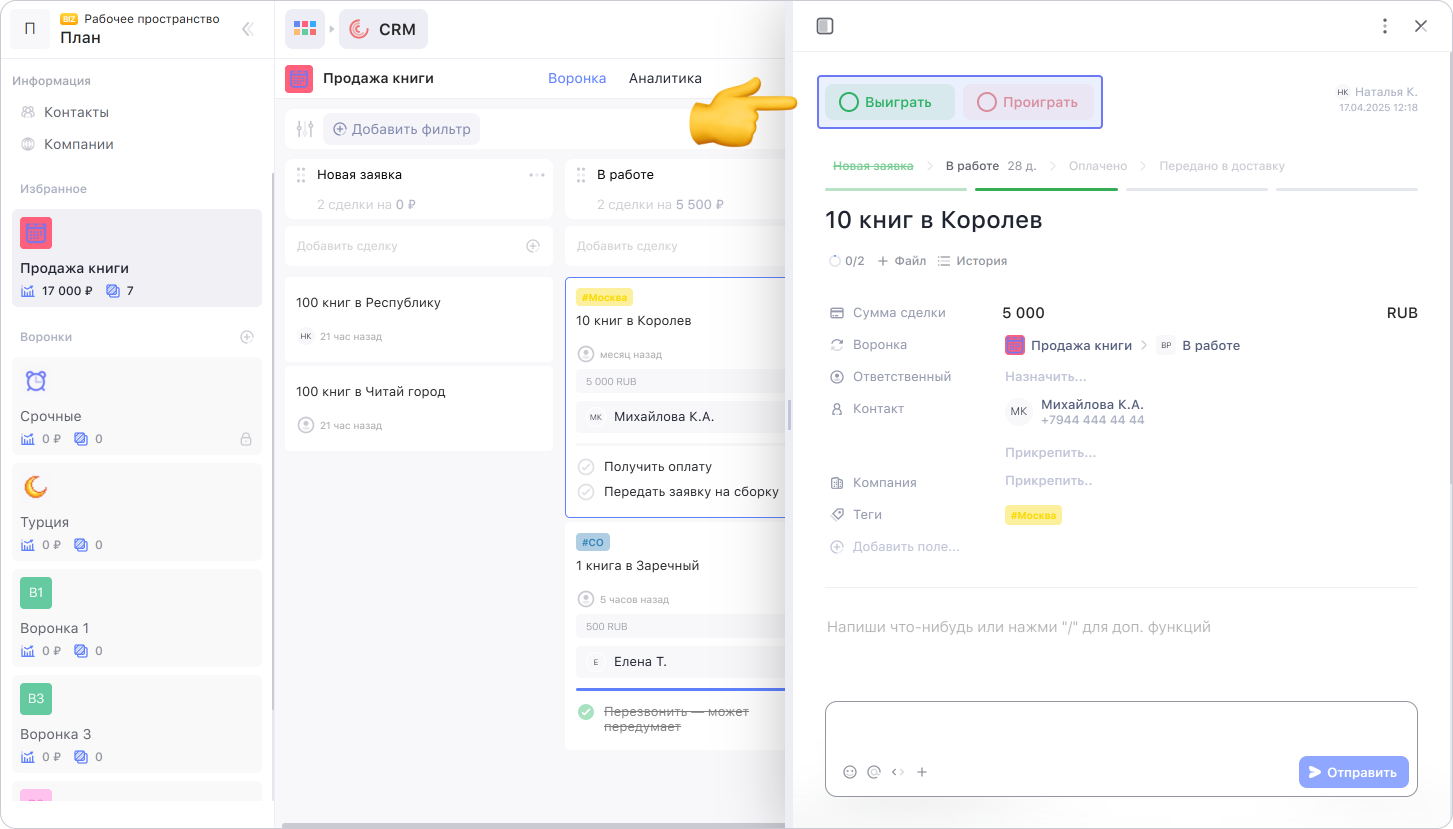
Сделка в списке будет подсвечена красным или зелёным в зависимости от результата.
Этап сделки
Над названием сделки можно увидеть, на каком этапе и сколько времени она находится. Также видно, какие этапы пройдены и какие ещё предстоят.
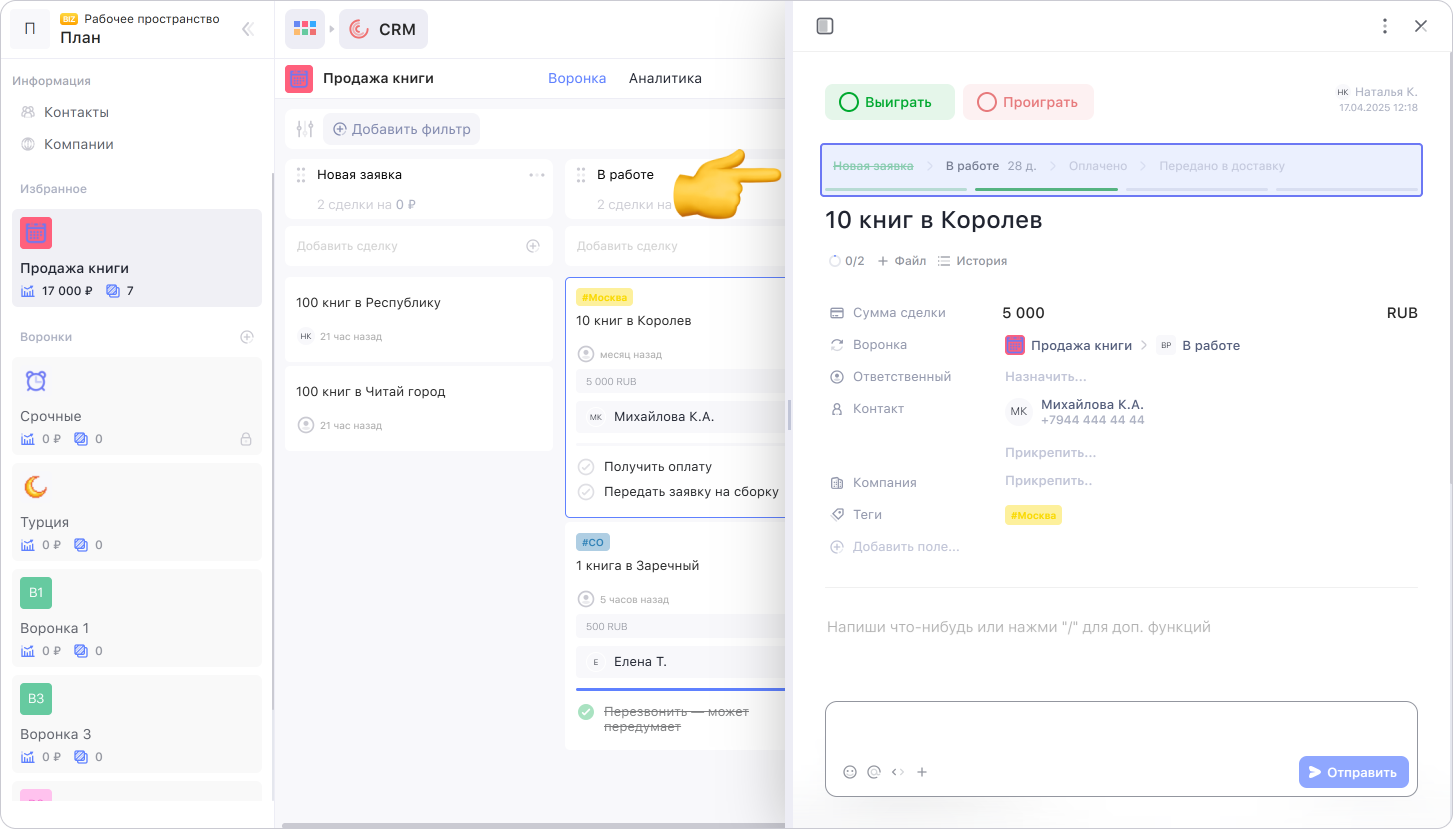
Название сделки
Название сделки можно отредактировать прямо в карточке. Для этого просто кликните на него и внесите изменения.
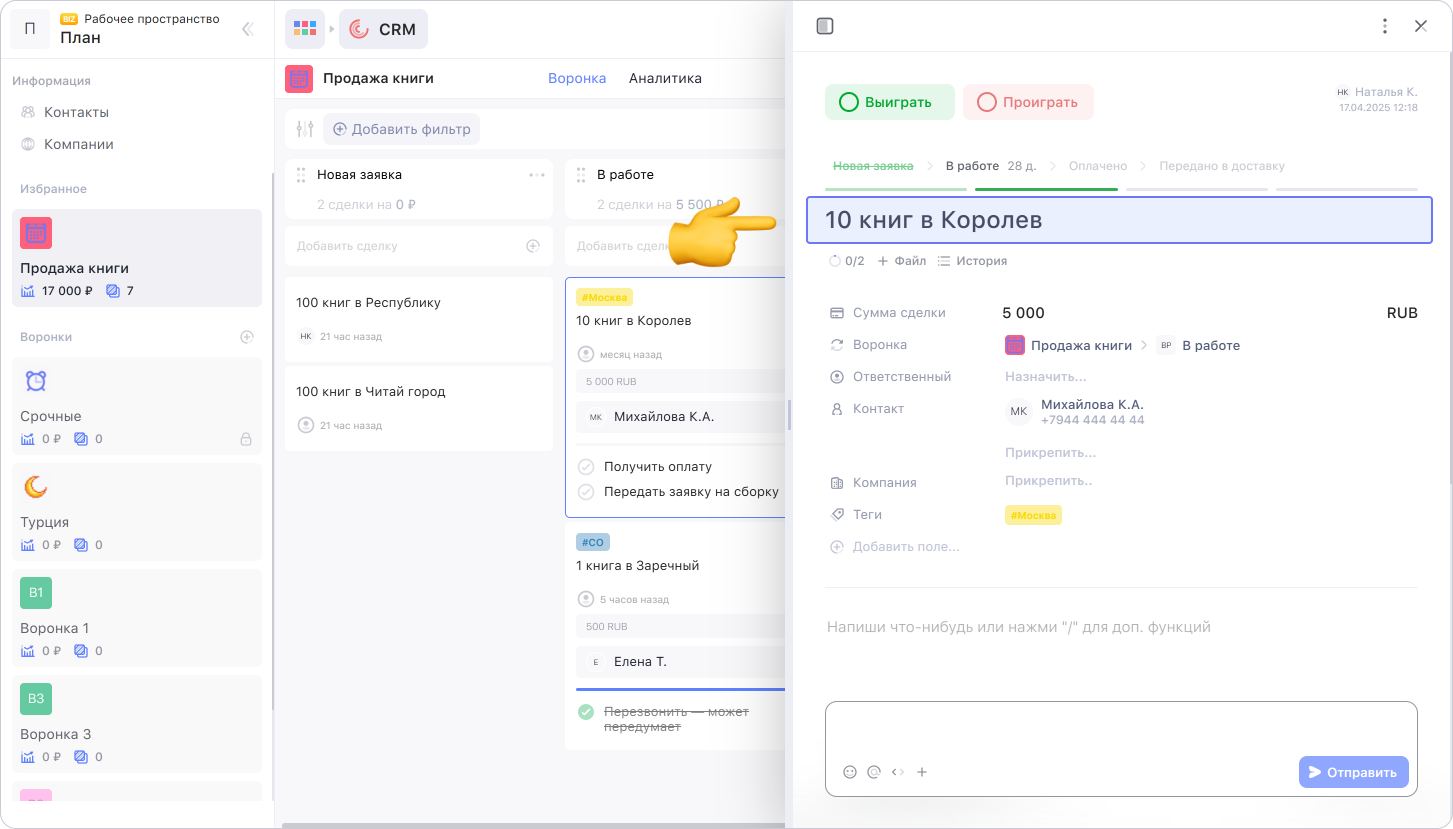
Быстрый переход к задачам, файлам и истории
Кнопки под названием сделки ведут на задачи, прикреплённые файлы и историю изменения карточки сделки. По ним можно быстро перейти в нужный раздел.
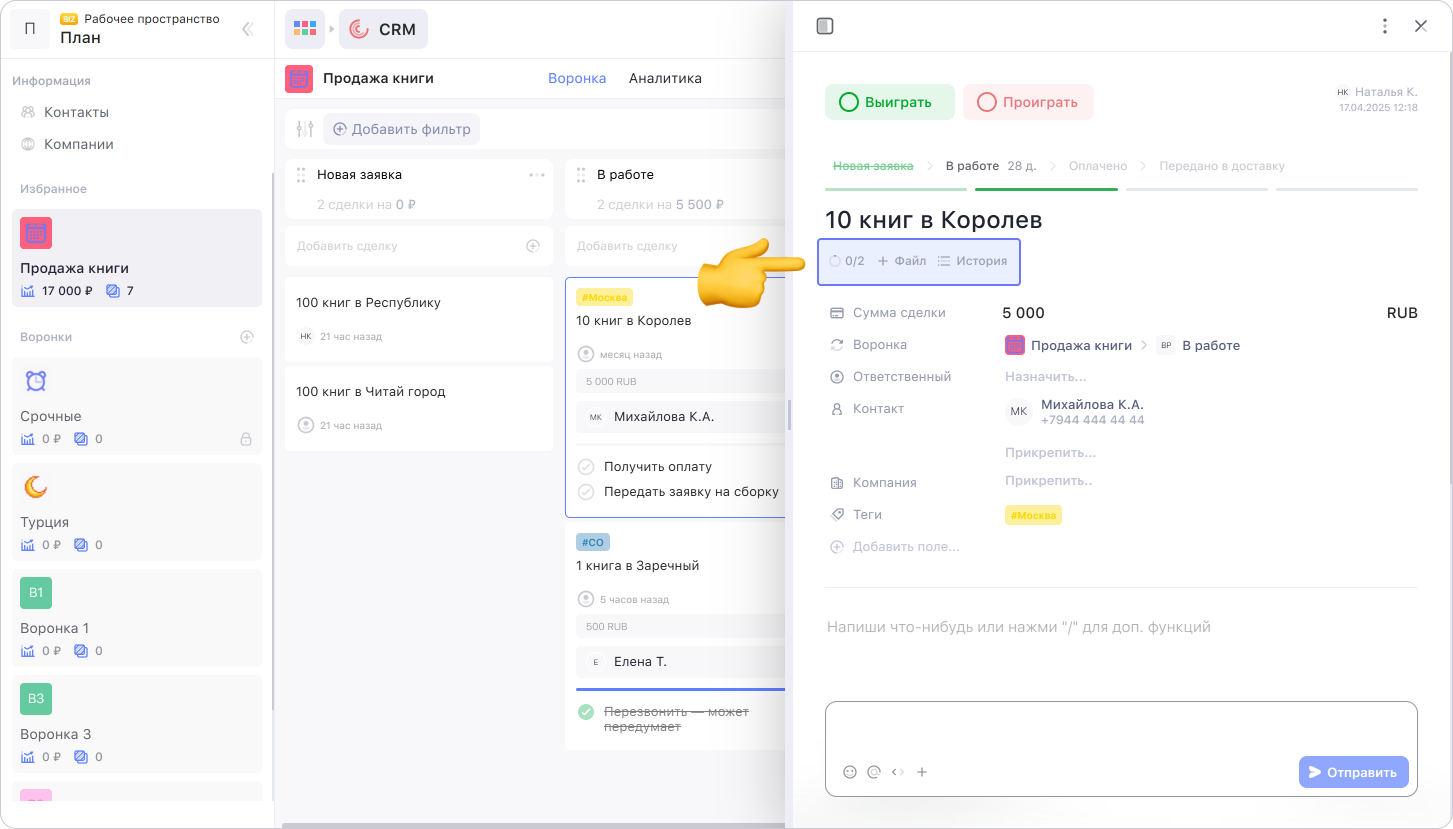
Сумма сделки
В этой строке можно отредактировать или ввести сумму сделки. Валюта устанавливается такая же, как во всей воронке, и сменить её для одной сделки не получится.
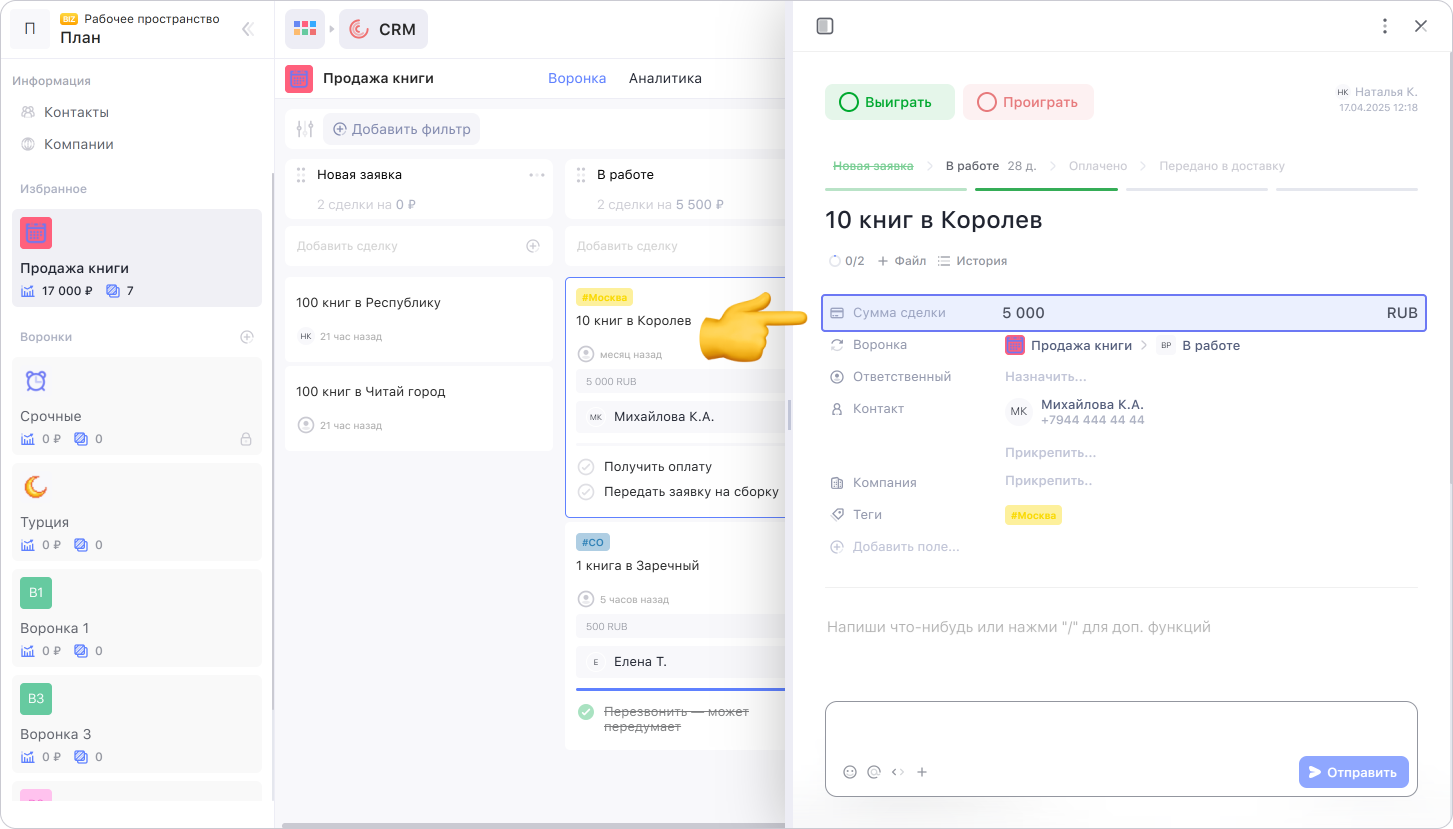
Воронка
Здесь отображается название воронки и этап, на котором находится сделка.
Воронку и этап можно изменить прямо в карточке сделки — нажмите на название воронки или этапа и выберите нужные.
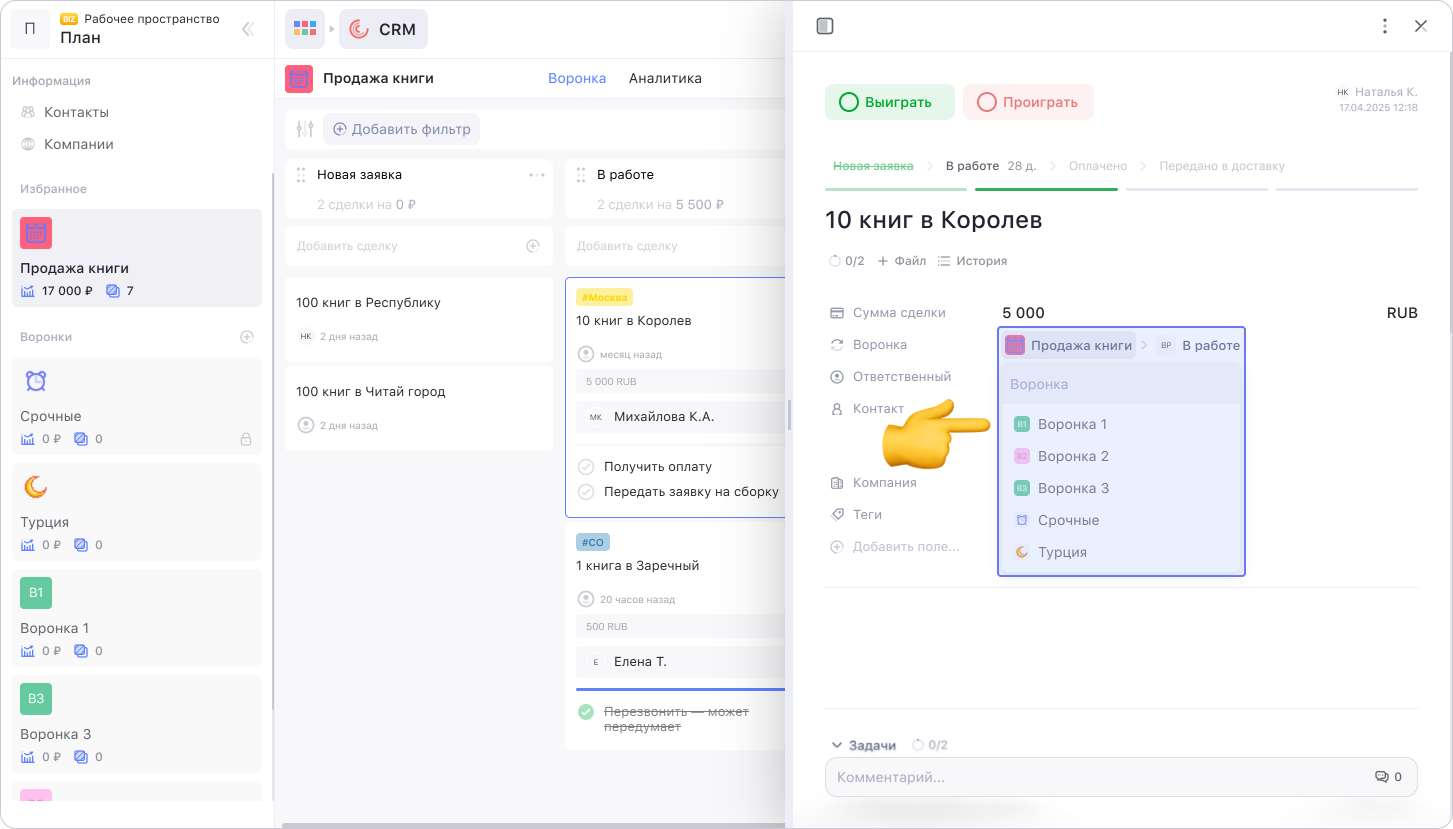
Ответственный
В этом поле можно указать имена сотрудников, ответственных за сделку. За одну сделку может отвечать несколько человек.
Чтобы добавить или изменить ответственных, нажите на кнопку Назначить и выберите сотрудников из списка — или добавьте нового участника с помощью кнопки Пригласить.
Подробнее о приглашении пользователей читайте в статье Приглашение и удаление участников
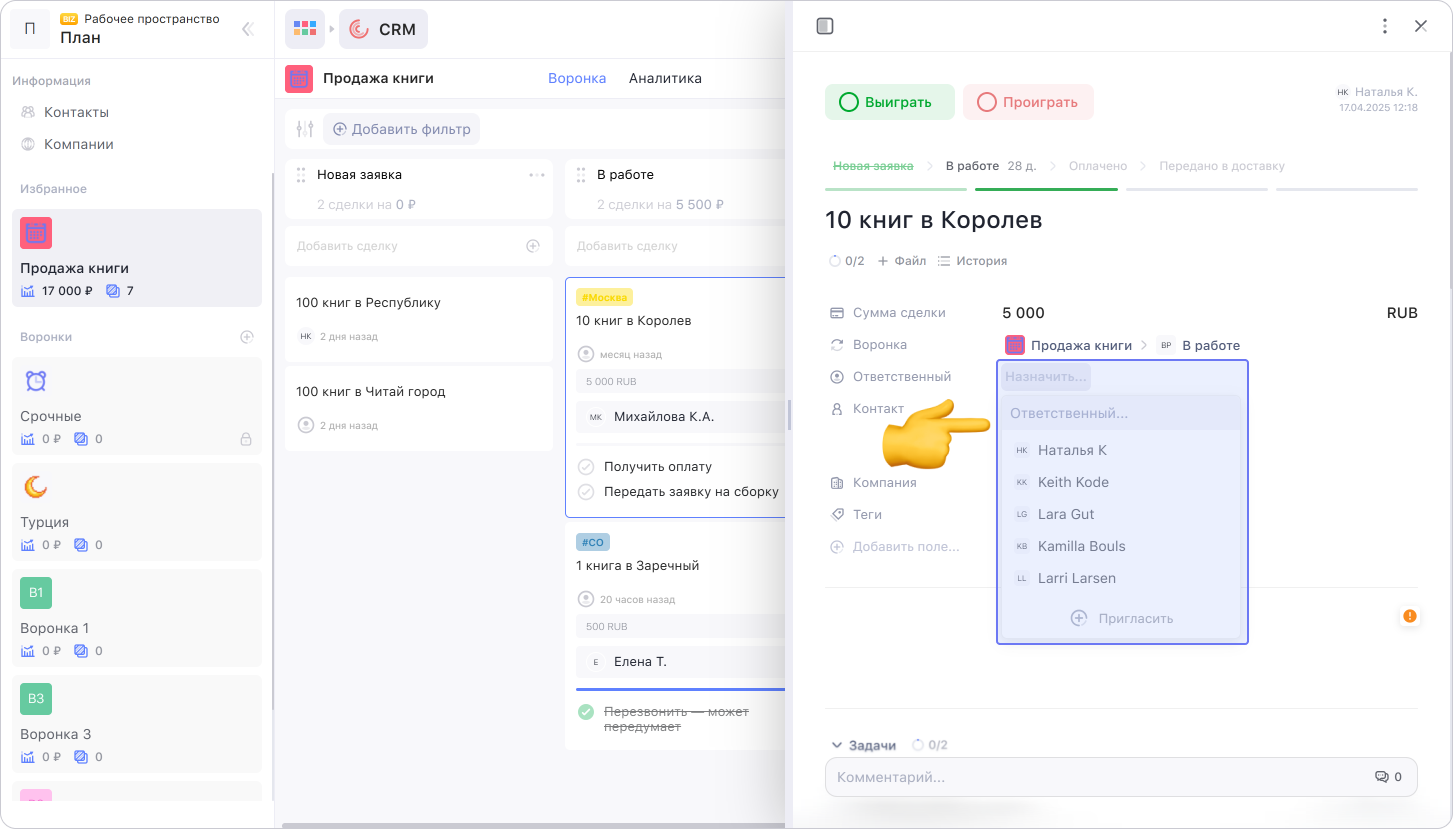
Контакт
Прикрепите клиента из списка контактов в карточку сделки. Для этого нажмите на кнопку Прикрепить и выберите контакт из списка — или добавьте новый по кнопке Новый контакт.
Подробнее о том, как добавить новый контакт, читайте в статье Контакты
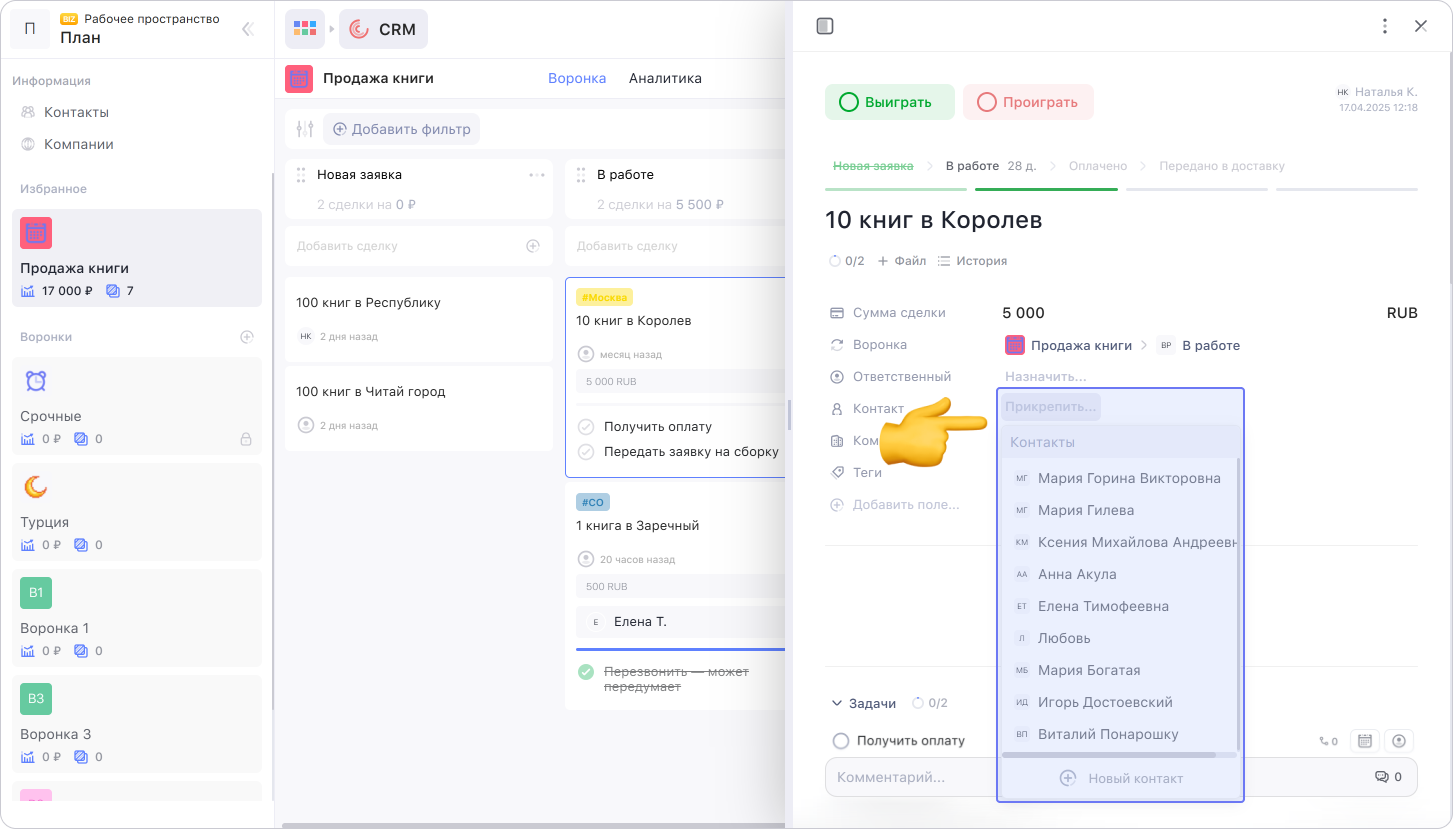
Компания
Прикрепите клиента из списка компаний в карточку сделки. Для этого нажмите на кнопку Прикрепить и выберите компанию из списка — или добавьте новую с помощью кнопки Новая компания.
Подробнее о том, как добавить новую компанию, читайте в статье Компании
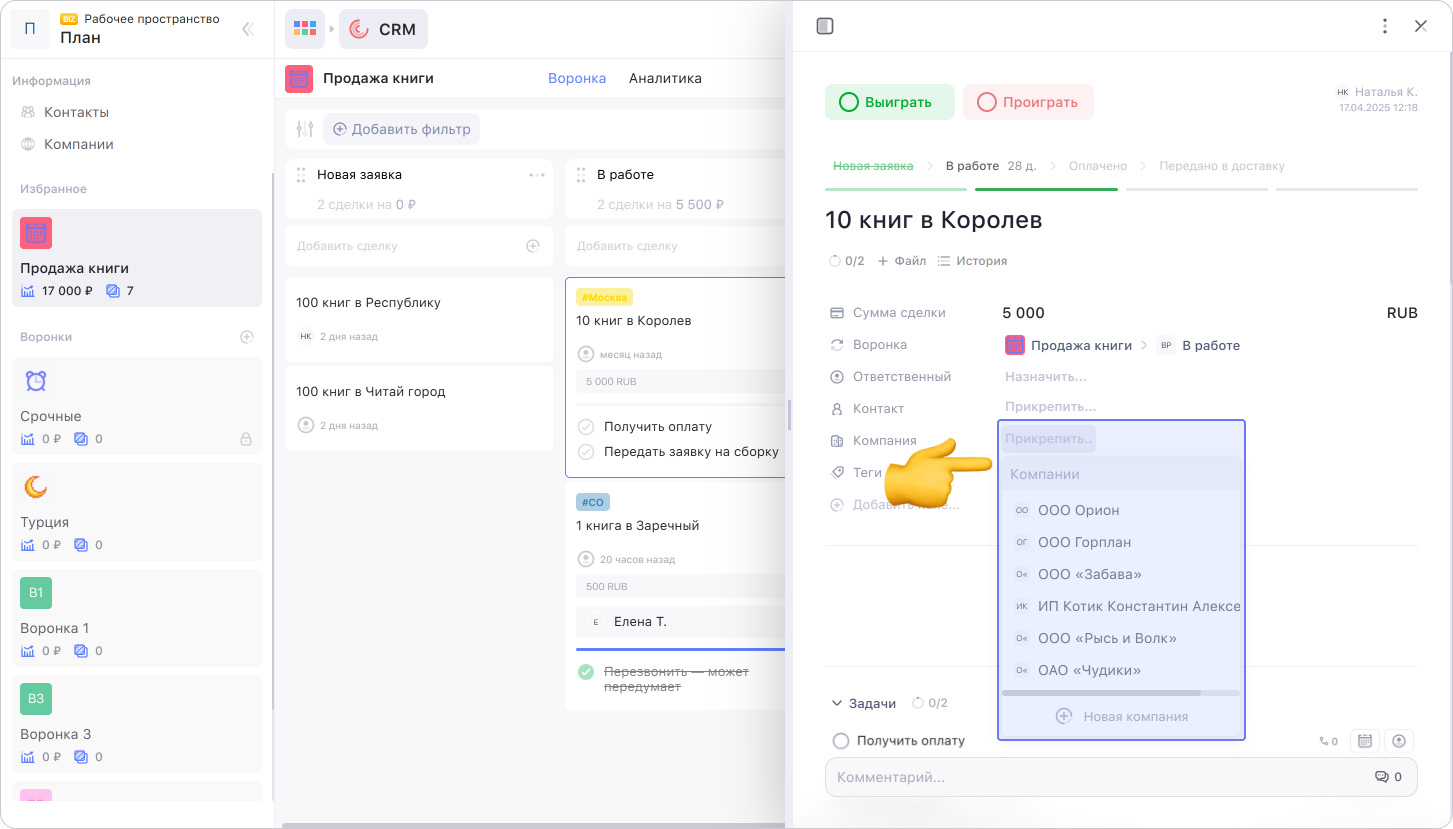
Теги
Теги — пометки, которые помогут ориентироваться в списке сделок. Если сделок много, теги позволяют визуально выделить или отфильтровать нужные карточки.
Чтобы добавить теги в карточку сделки, нажмите на поле Теги и выберите нужный — или просто впишите новый и нажмите Enter.
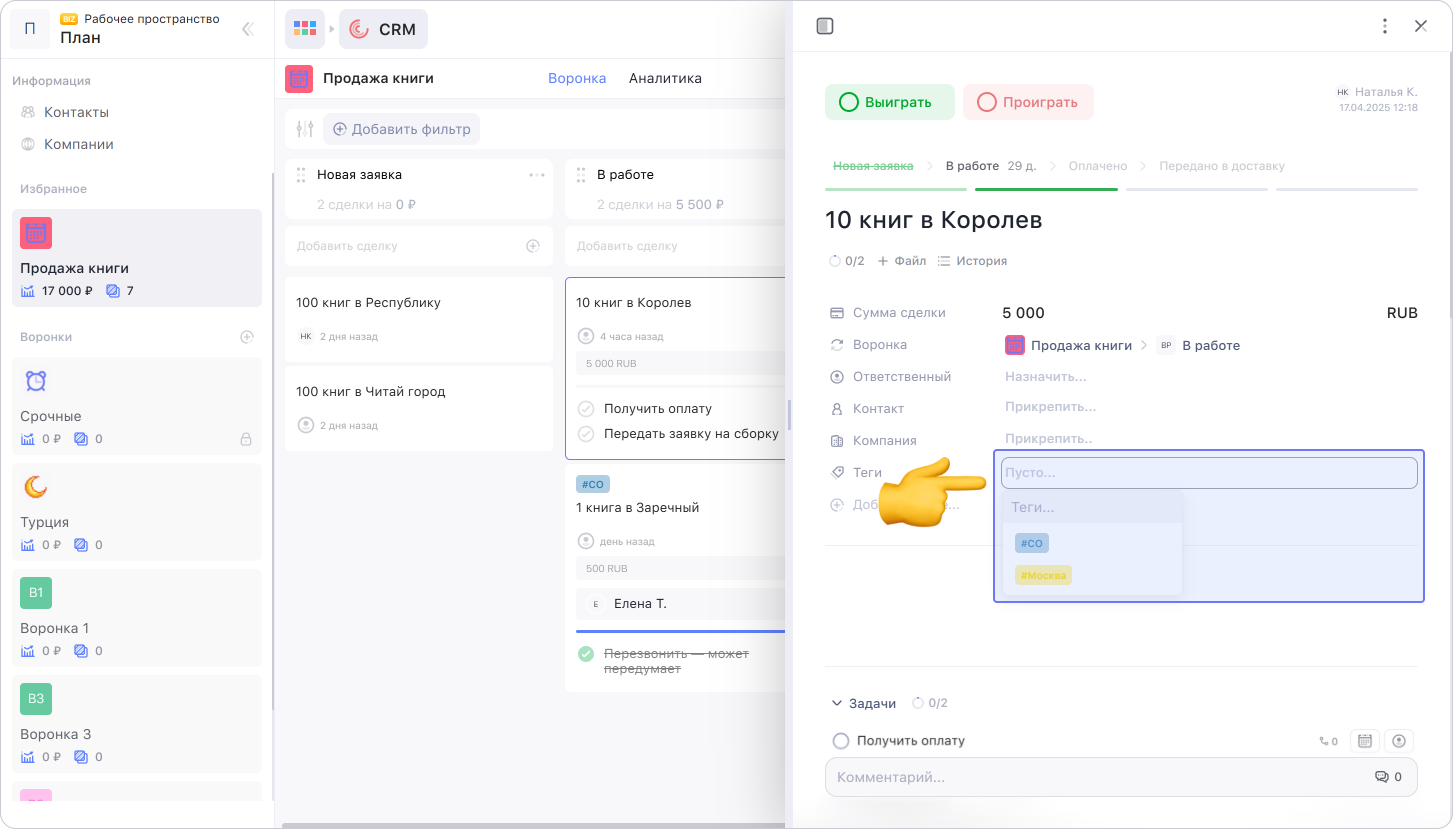
Чтобы удалить тег из карточки, нажмите на тег и затем на × справа от его названия.
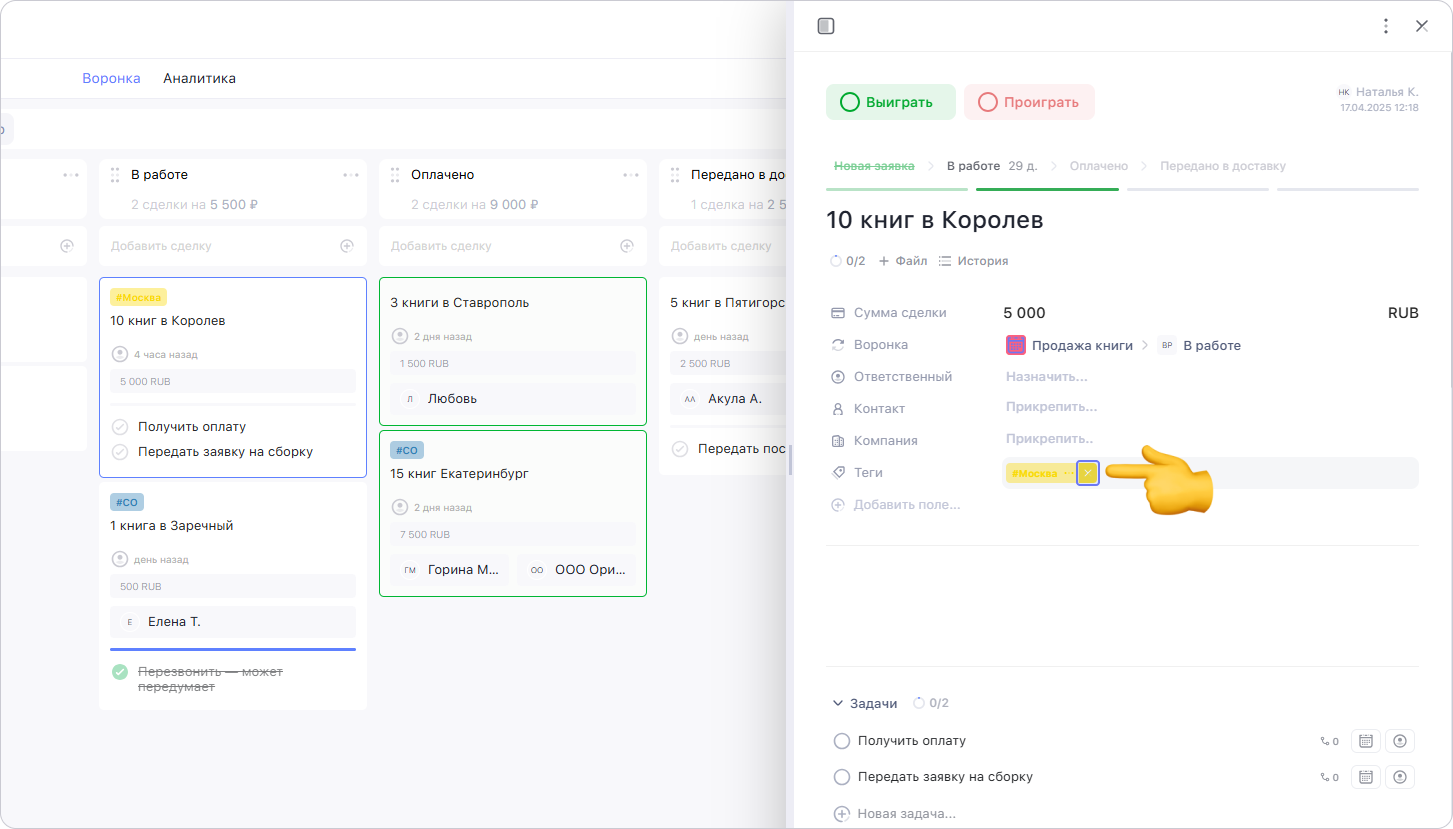
Теги создаются для всего рабочего пространства. В карточке сделки с ними можно работать так же, как и везде: переименовывать, менять цвет, удалять. Подробнее об этом читайте в статье Работы с тегами
Кастомные поля
В карточке сделки можно добавить и заполнить кастомные поля. Доступны те же типы, что и в задачах, подробнее о них — в инструкции.
Чтобы добавить кастомное поле, нажмите на Добавить поле… и выберите нужный тип из списка.
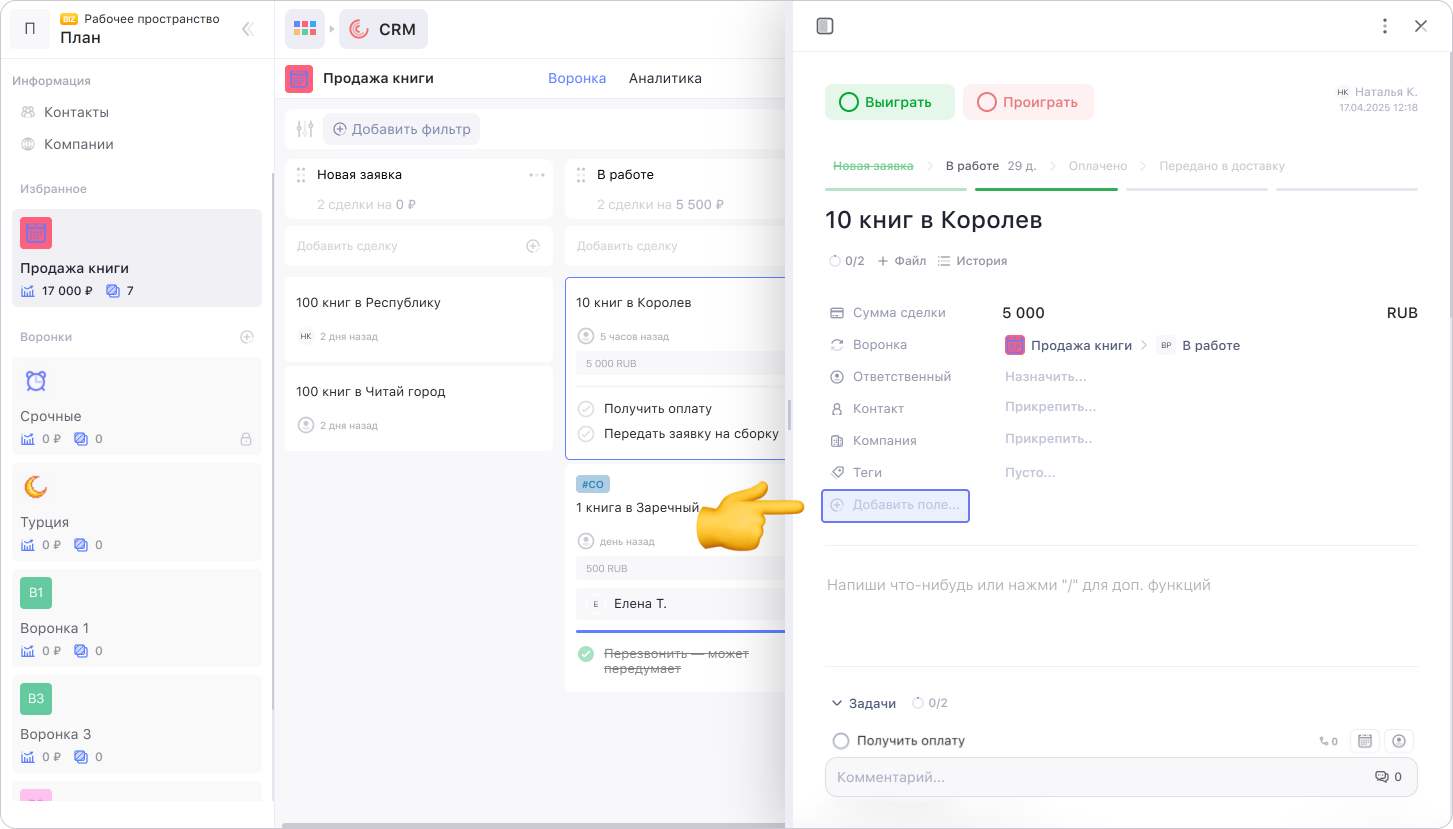
Описание сделки
Это поле, где можно в виде текста зафиксировать любые подробности по сделке.
Внутри описания работает обычный текстовый редактор WEEEK: можно форматировать текст, добавлять заголовки, списки, таблицы, файлы и медиа.
Чтобы добавить описание, установите курсор в поле и начните набирать текст. Если текст нужно отформатировать, выделите его и выберите инструмент форматирования во всплывающем окне.
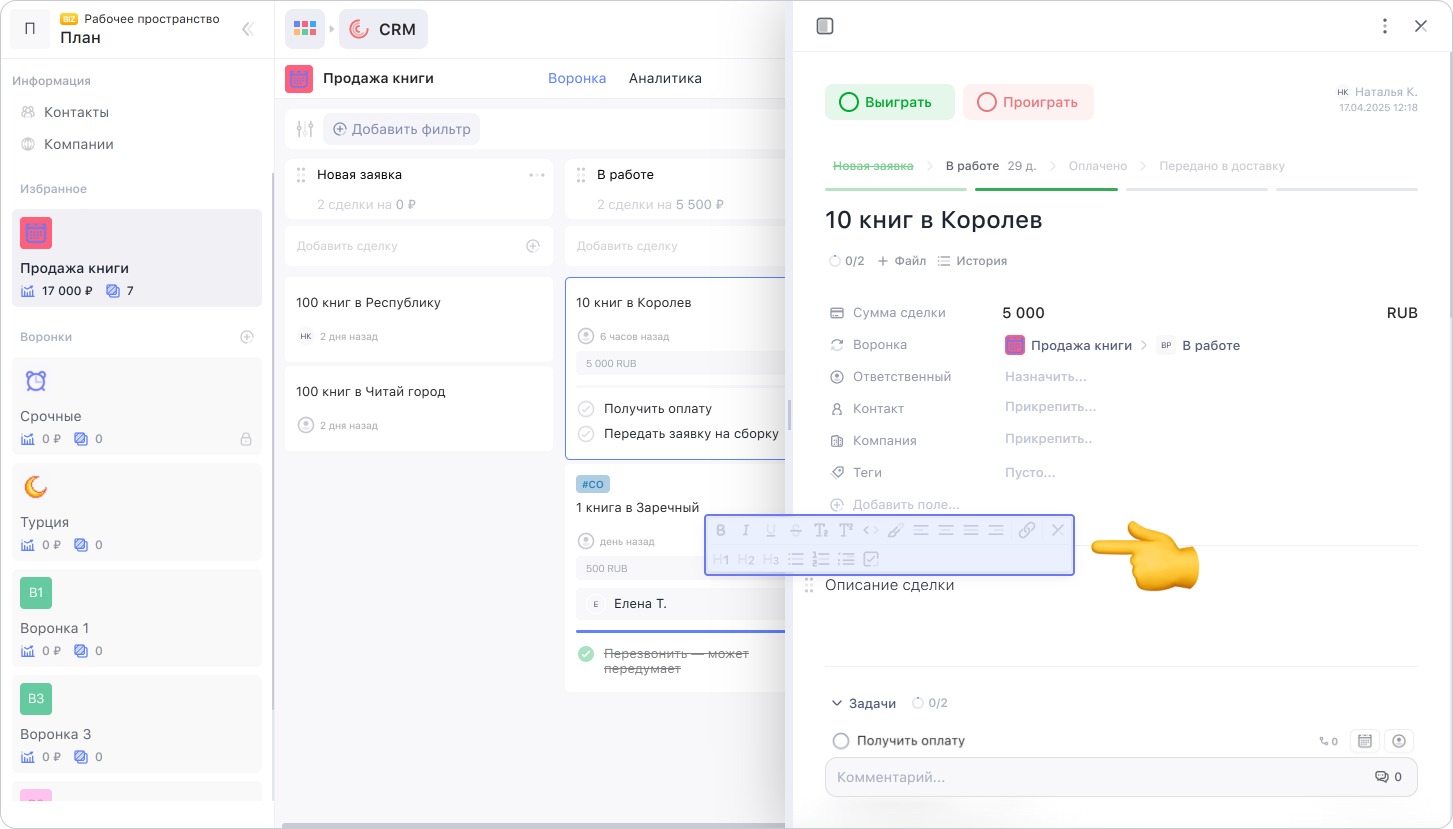
Если вы хотите добавить список, файл или другой объект, нажмите / и выберите нужный элемент.
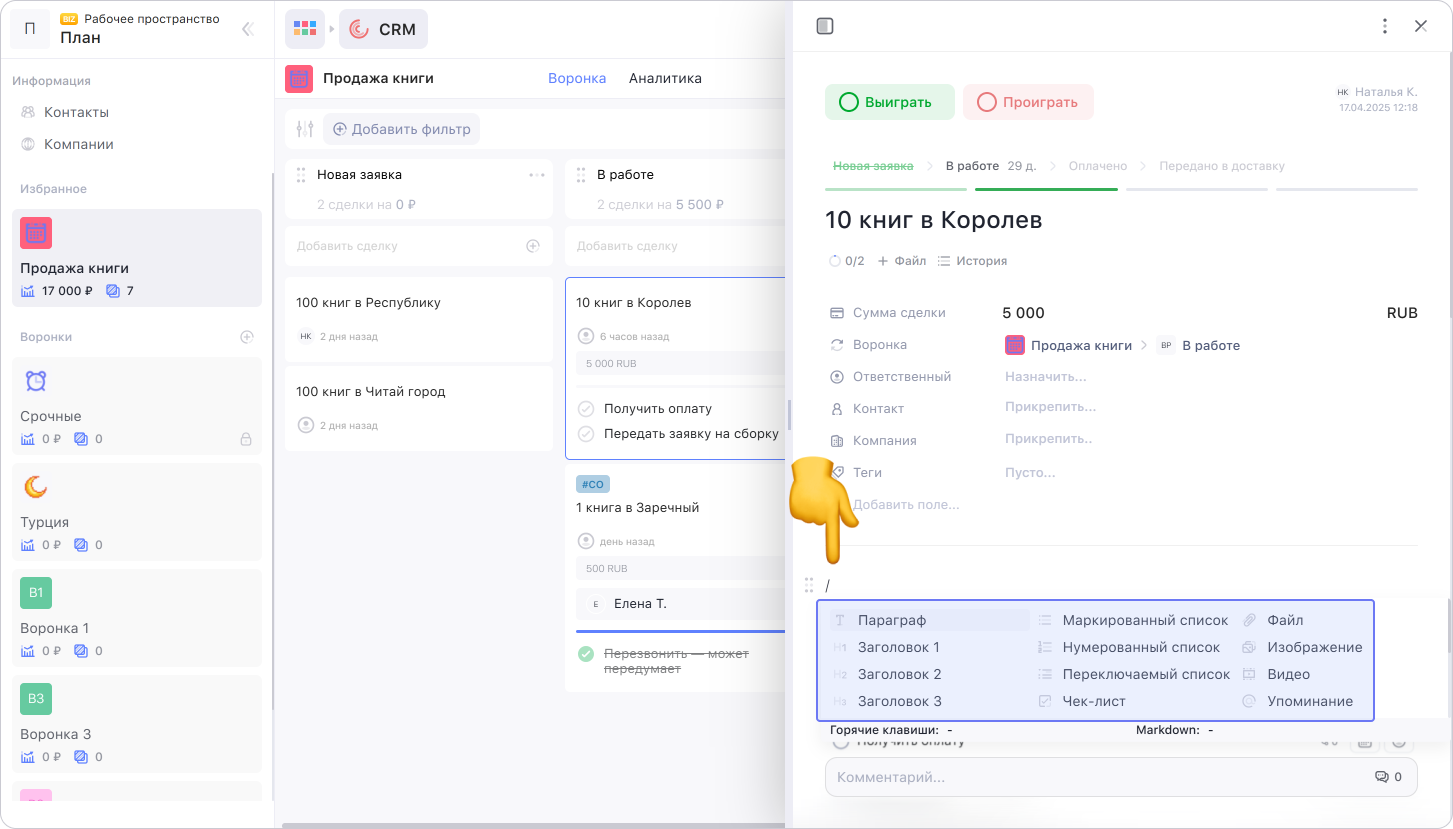
Чтобы удалить текст или другие элементы, нажмите клавиши Delete или Backspace на клавиатуре. Или (1) нажмите на ⠿ слева от текста/объекта и (2) кликните Удалить.
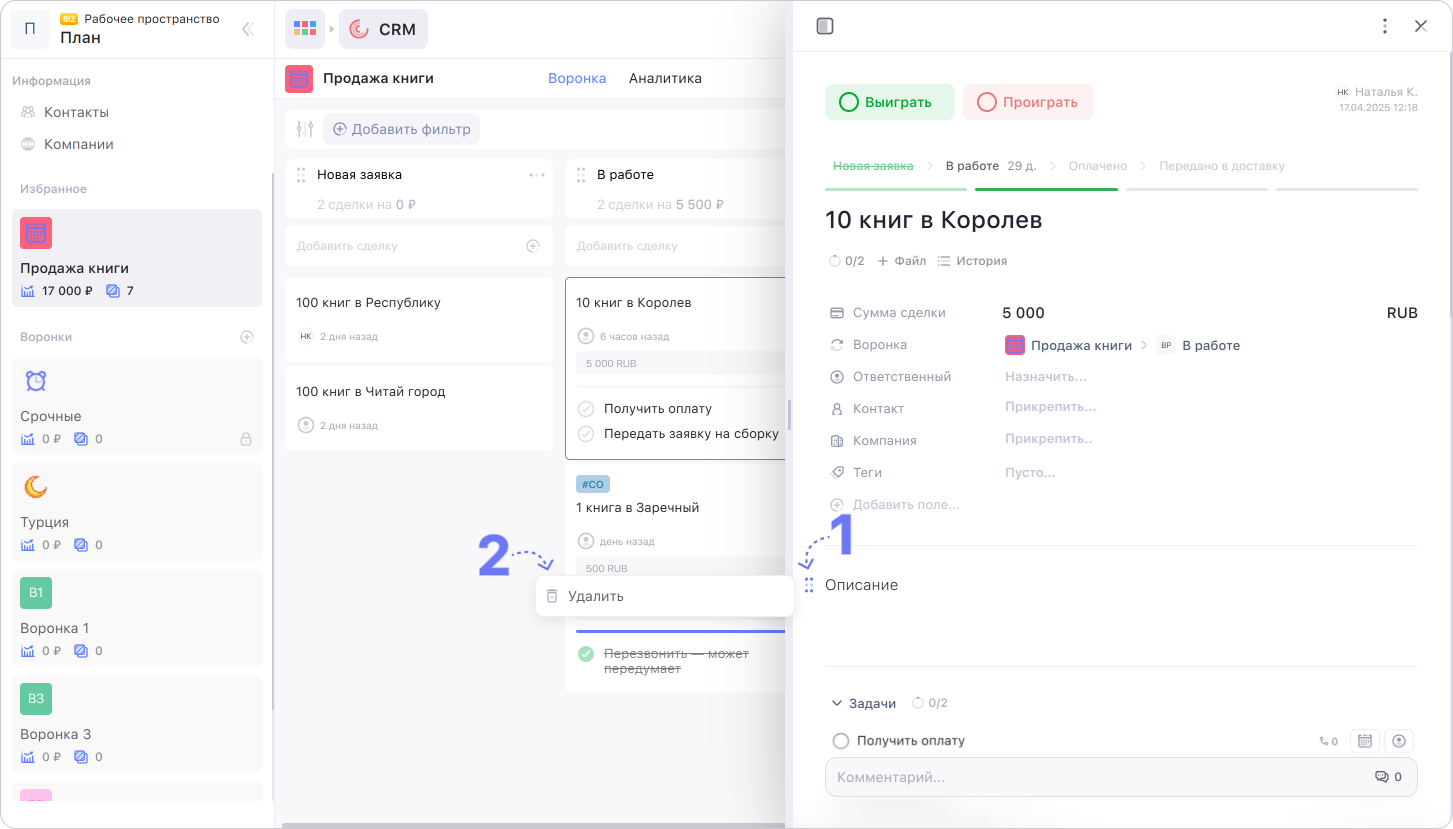
Задачи
В карточке можно добавлять задачи по сделке — например, подготовить коммерческое предложение для клиента или проверить оплату.
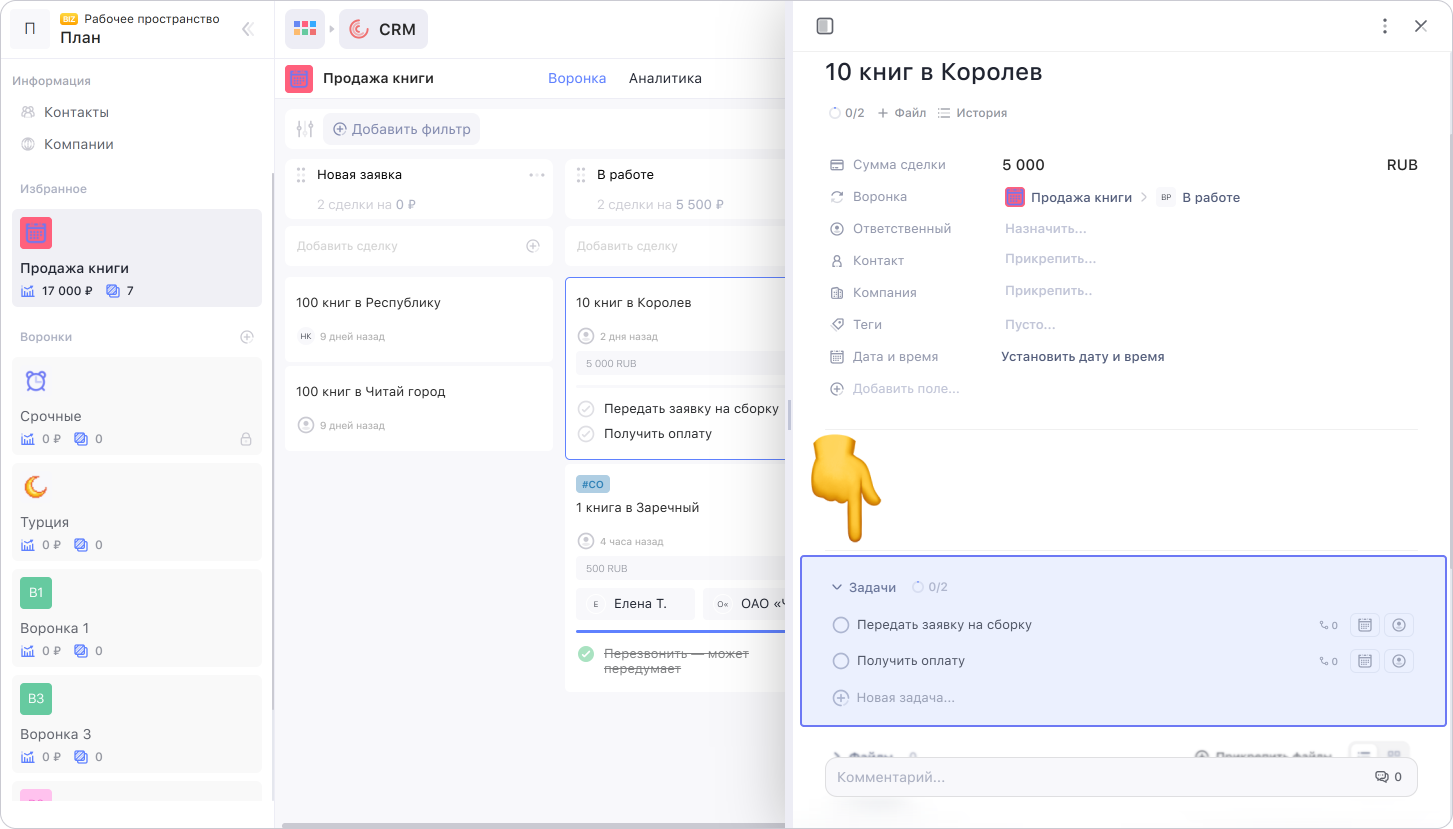
Чтобы создать задачу, нажмите Новая задача, введите её название и нажмите Enter.
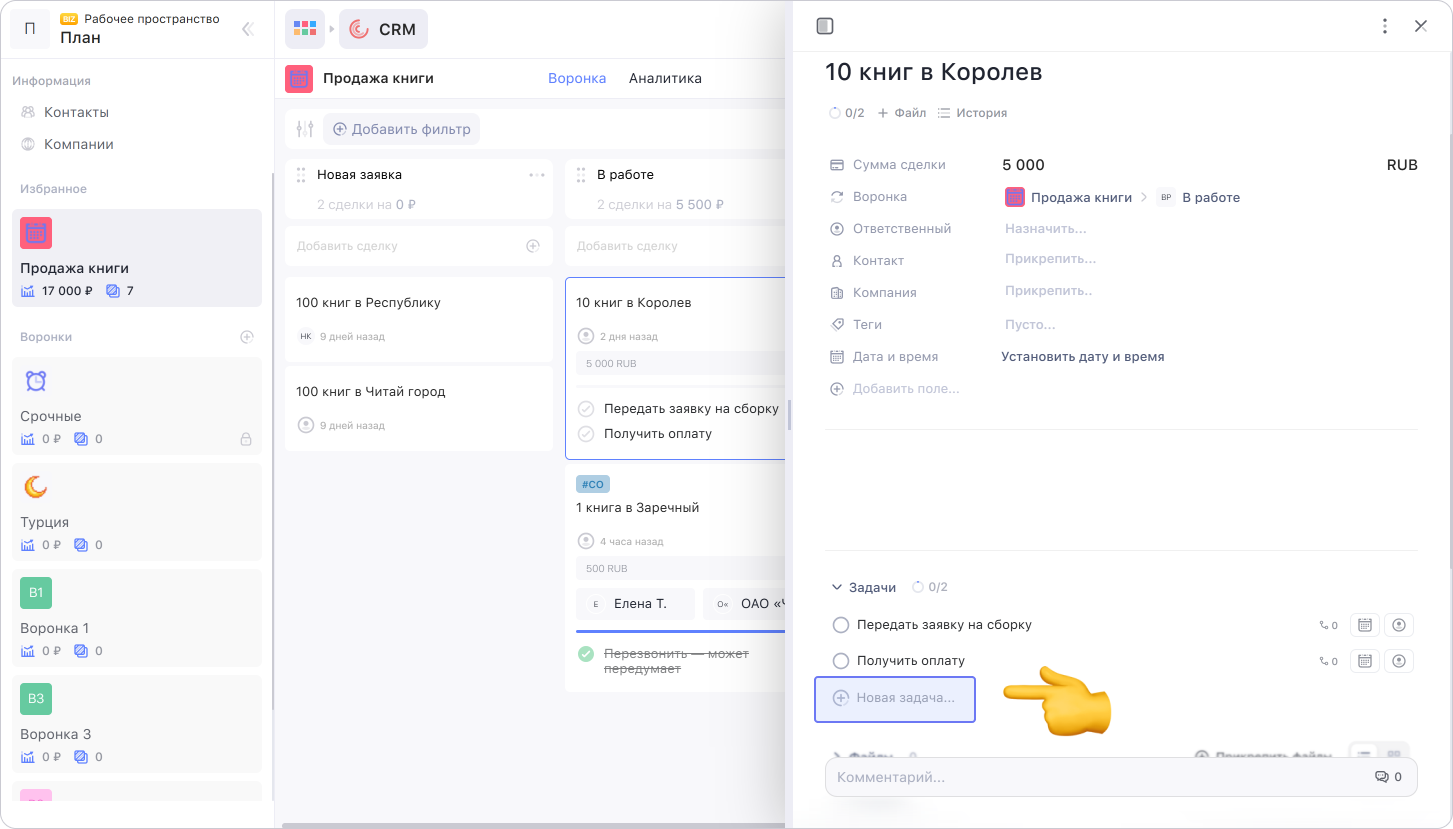
В строке задачи нажмите правую кнопку мыши, чтобы:
- 1. Открыть задачу
- 2. Скопировать ссылку
- 3. Переименовать задачу
- 4. Открепить задачу от сделки
- 5. Удалить задачу
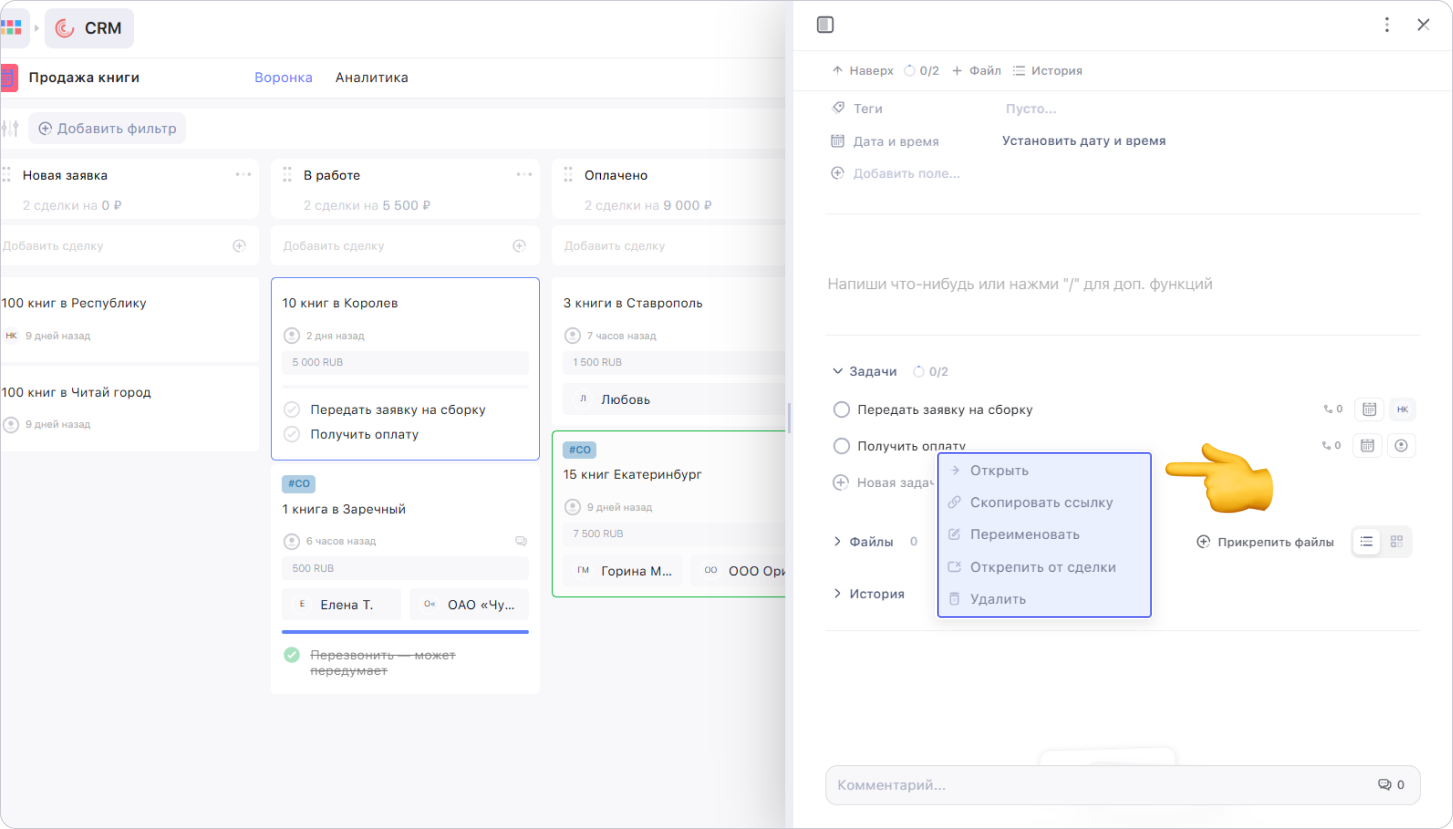
Нажмите на иконку календаря справа от названия задачи, чтобы установить сроки начала и окончания работы.
Если установить исполнителя/проект и срок выполнения задачи, она появится в сервисе Задачи — в календарях исполнителя или списке задач проекта
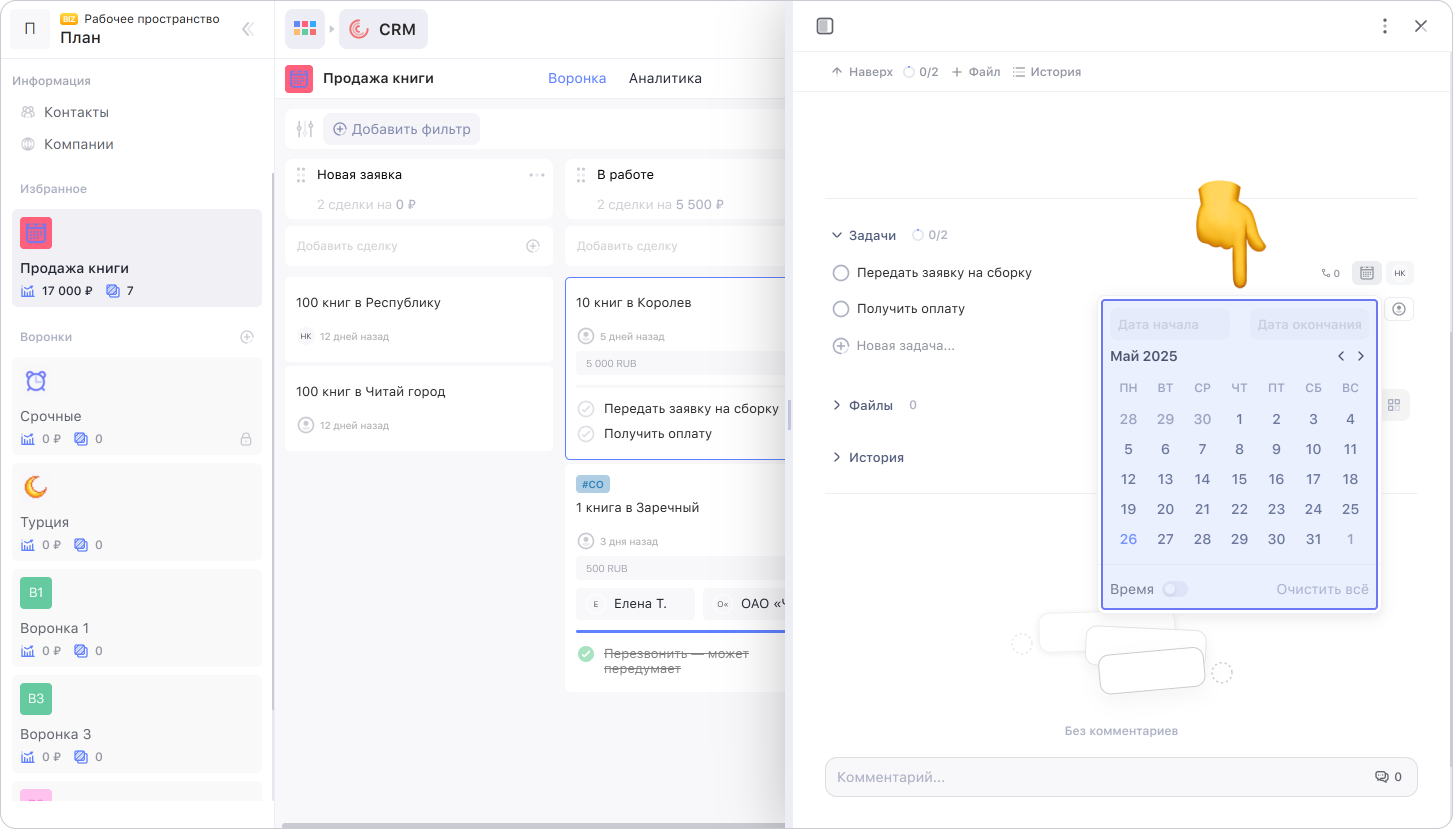
Нажмите на иконку человека справа от названия задачи, чтобы назначить исполнителя задачи.
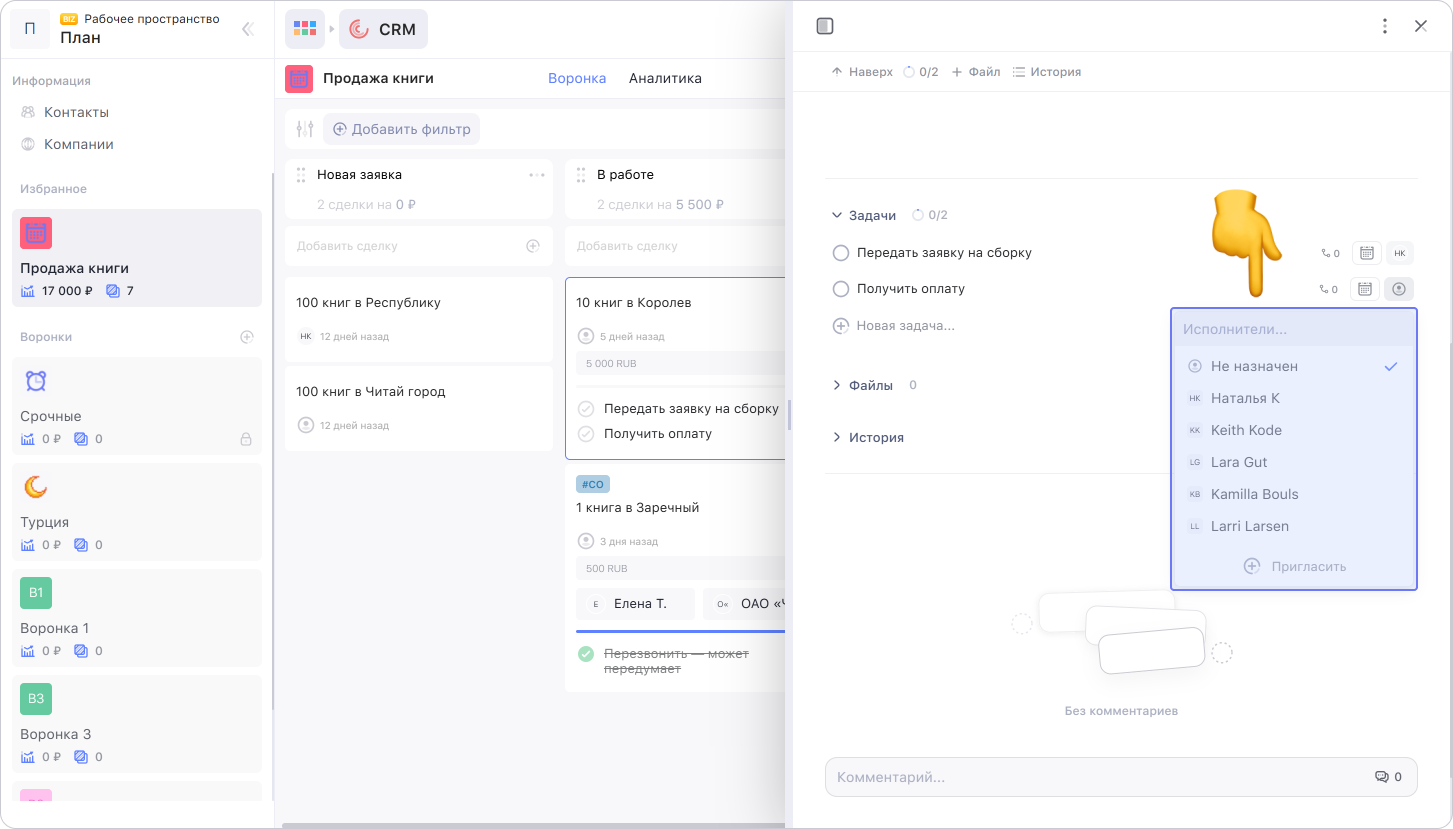
Задачи в карточке можно менять местами. Для этого зажмите задачу и перетащите её на нужное место в списке.
Когда задача выполнена, нажмите на пустой кружок слева от её названия, чтобы завершить её.
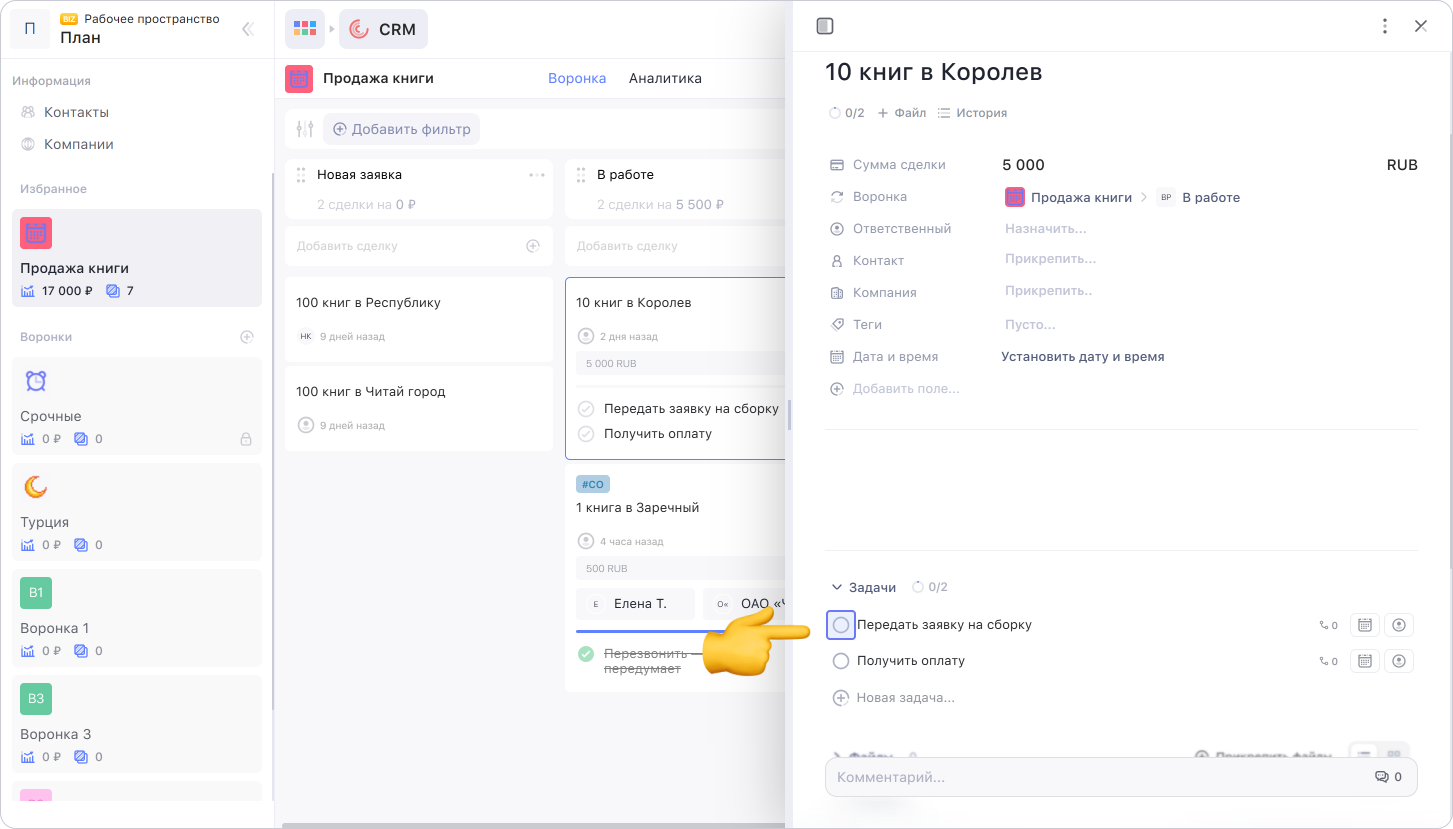
Файлы
К сделке можно прикрепить связанные с ней файлы — например, проект договора или презентацию.
Чтобы добавить файл, нажмите на Прикрепить файлы и выберите источник загрузки: ваше устройство, хранилище Dropbox или Onedrive. Максимальный размер файла для загрузки — 100 МБ.
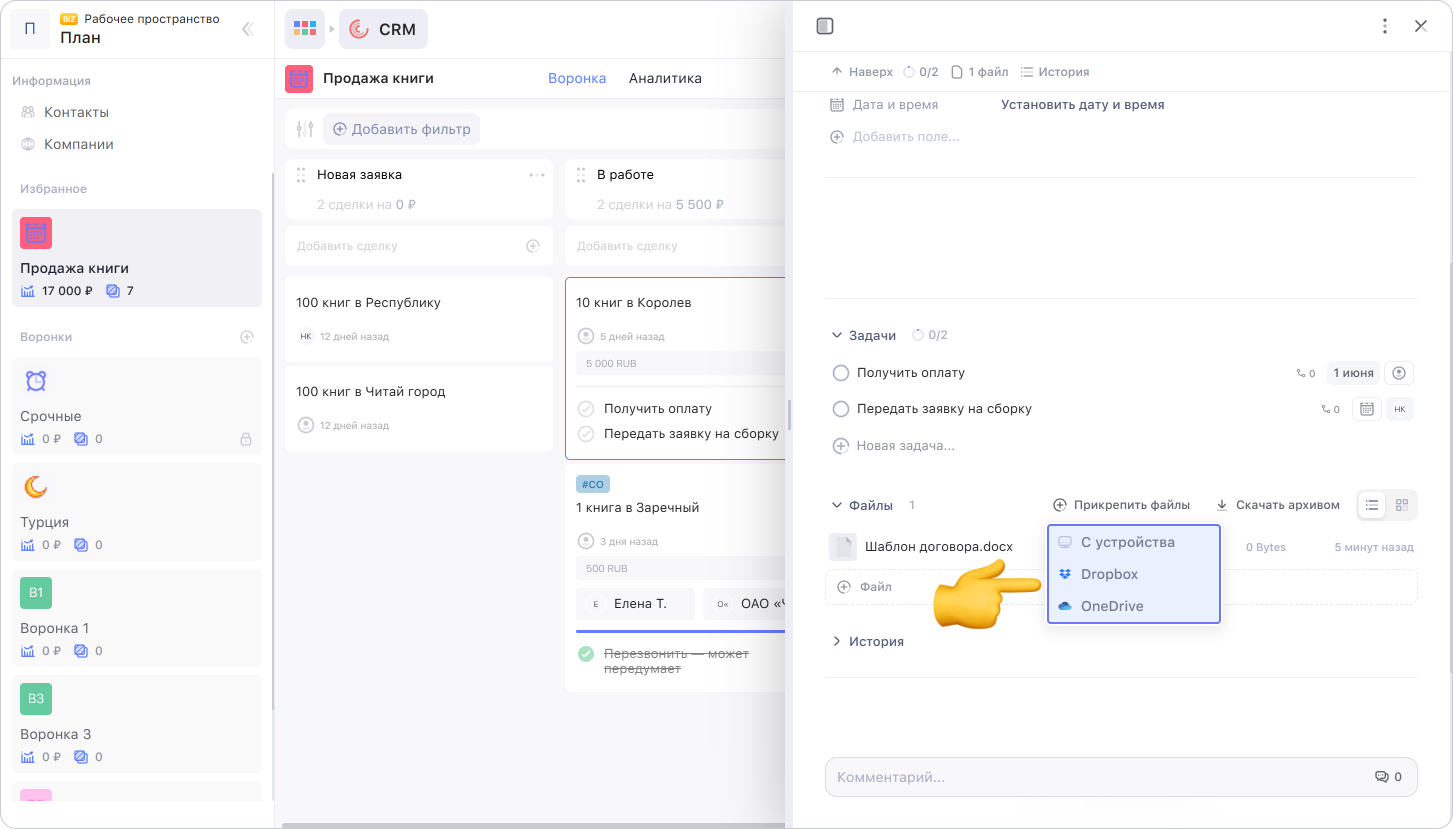
Прикреплённый файл можно:
- 1. Просмотреть
- 2. Скачать
- 3. Подписать
- 4. Удалить
Для этого нажмите на ︙ справа от названия файла и выберите нужное действие.
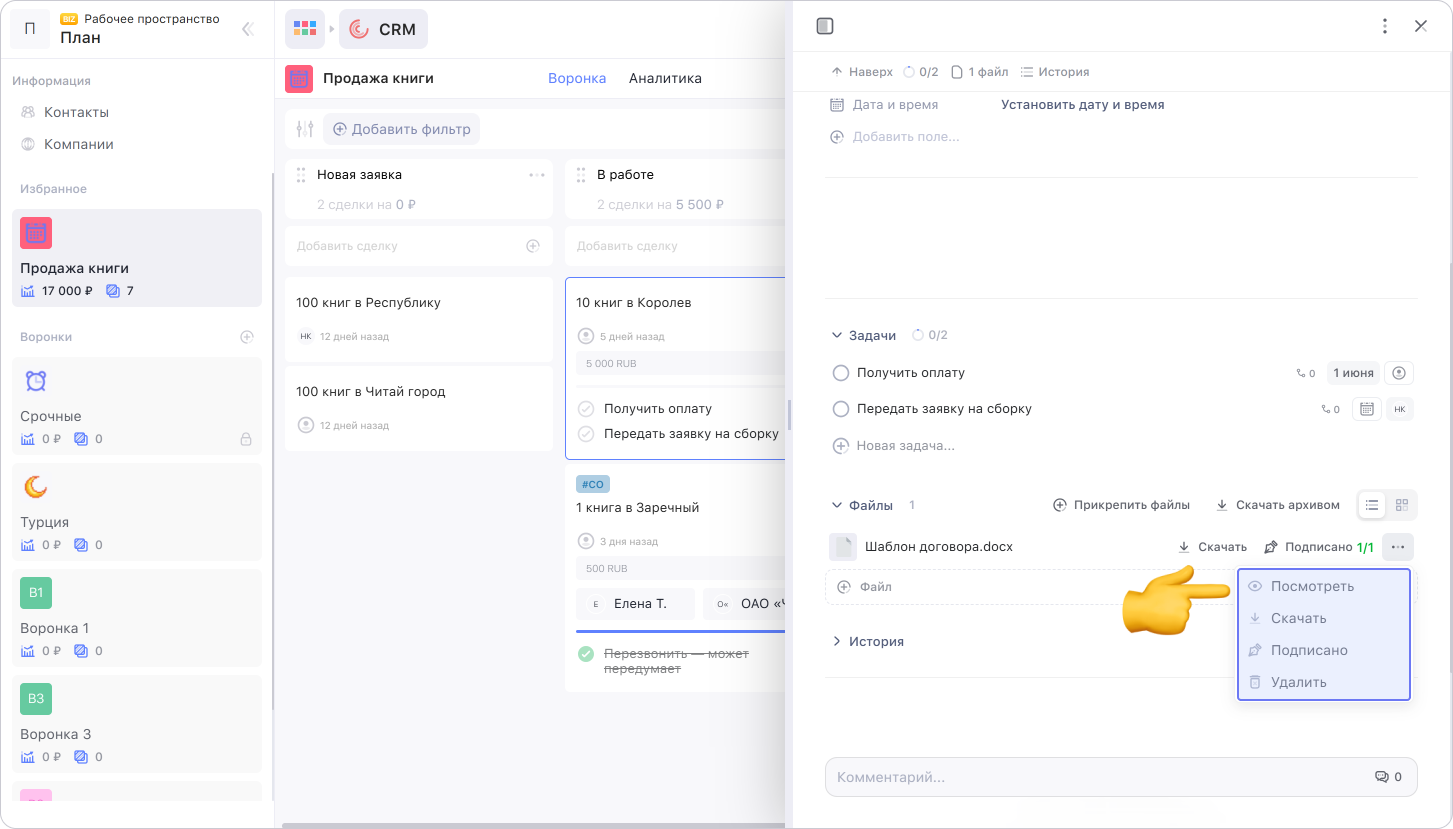
Все файлы сделки можно скачать одним архивом — для этого нажмите Скачать архивом.
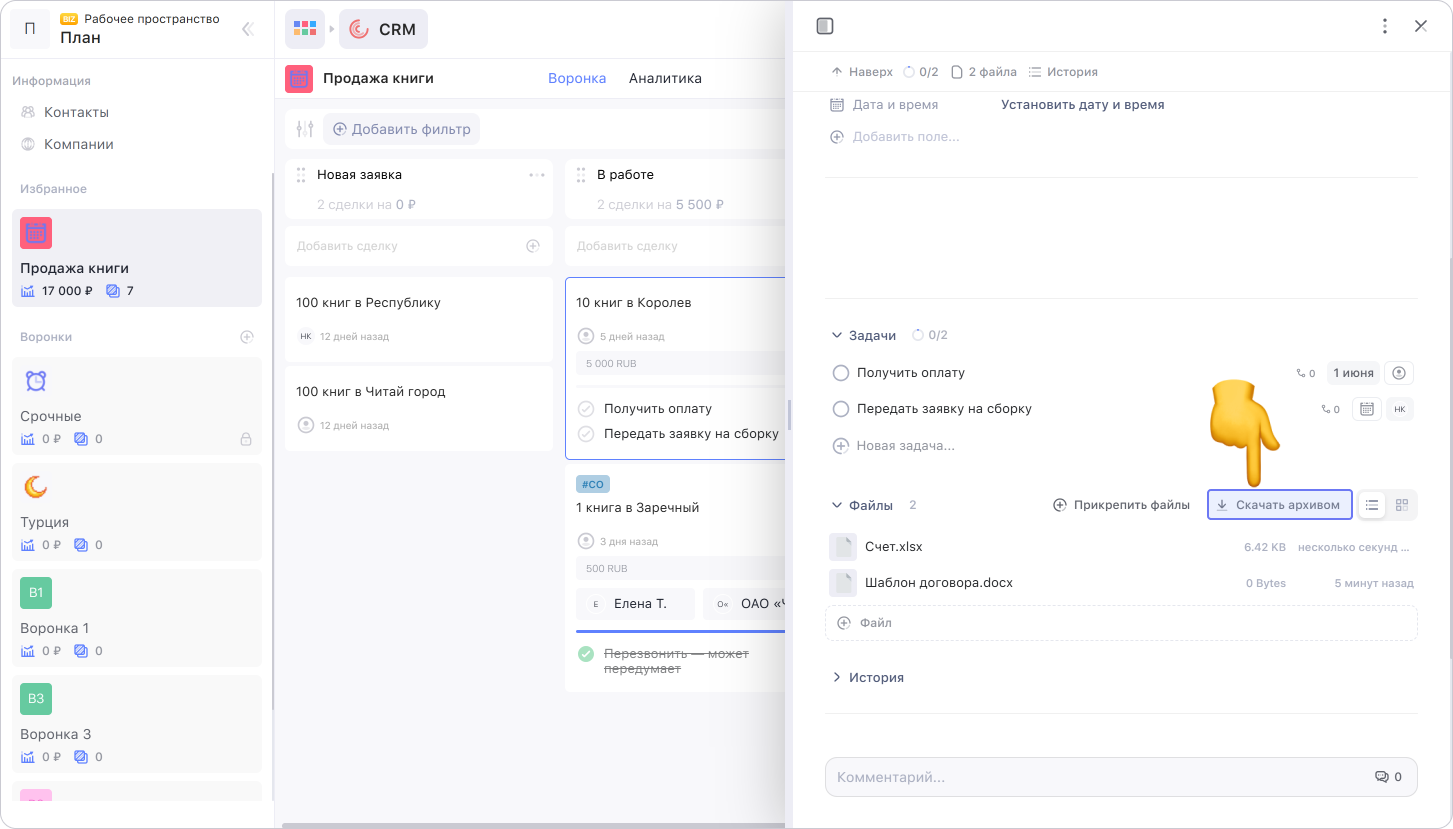
Можно изменить вид показа файлов — отобразить их списком или плитками. Для этого нажмите на нужный вид справа вверху.
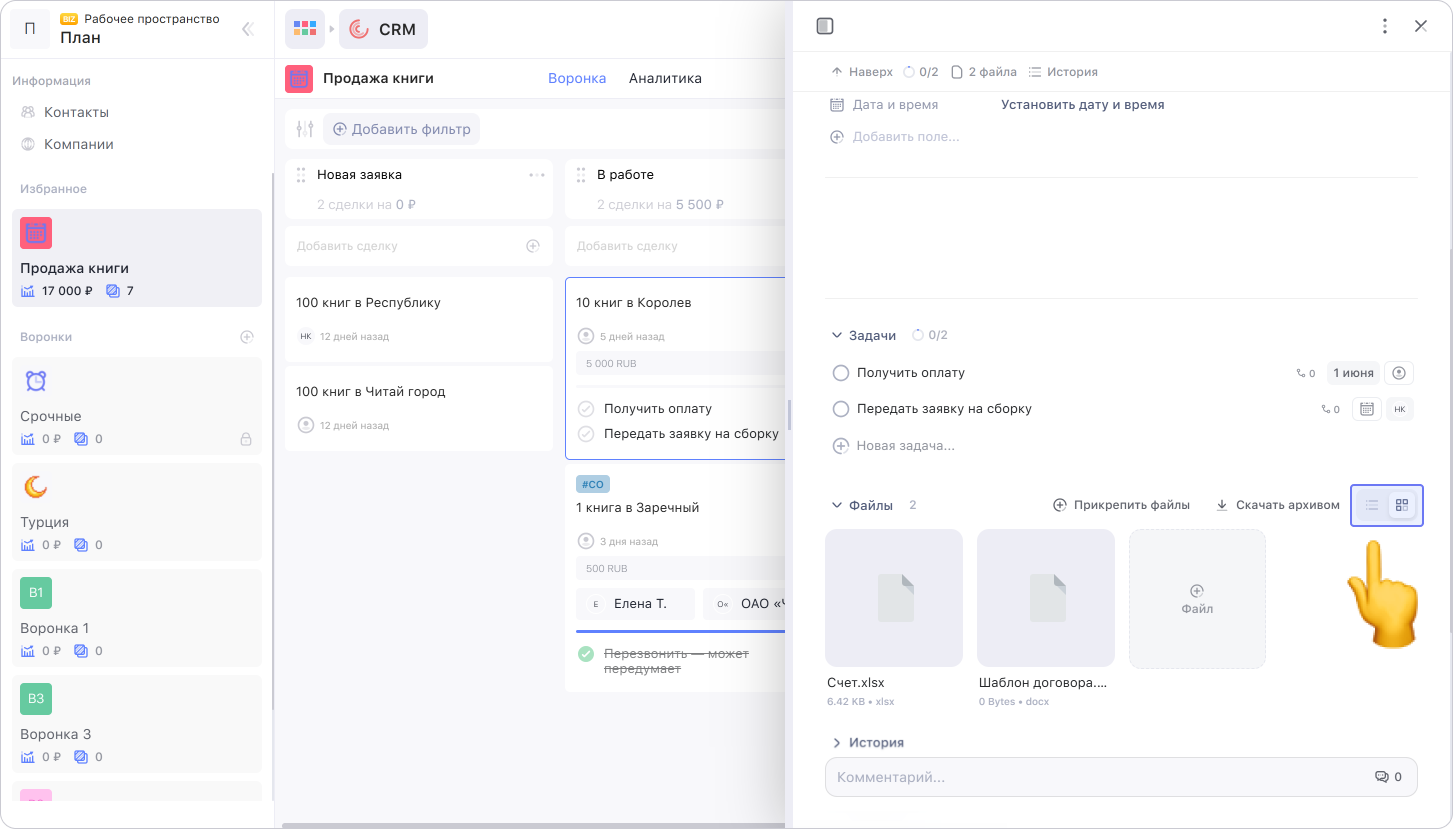
История
В карточке сделки можно посмотреть всю историю редактирования: в ней видно, кто и какие данные менял.
Нажмите на История, чтобы посмотреть все действия, выполненные в карточке сделки.
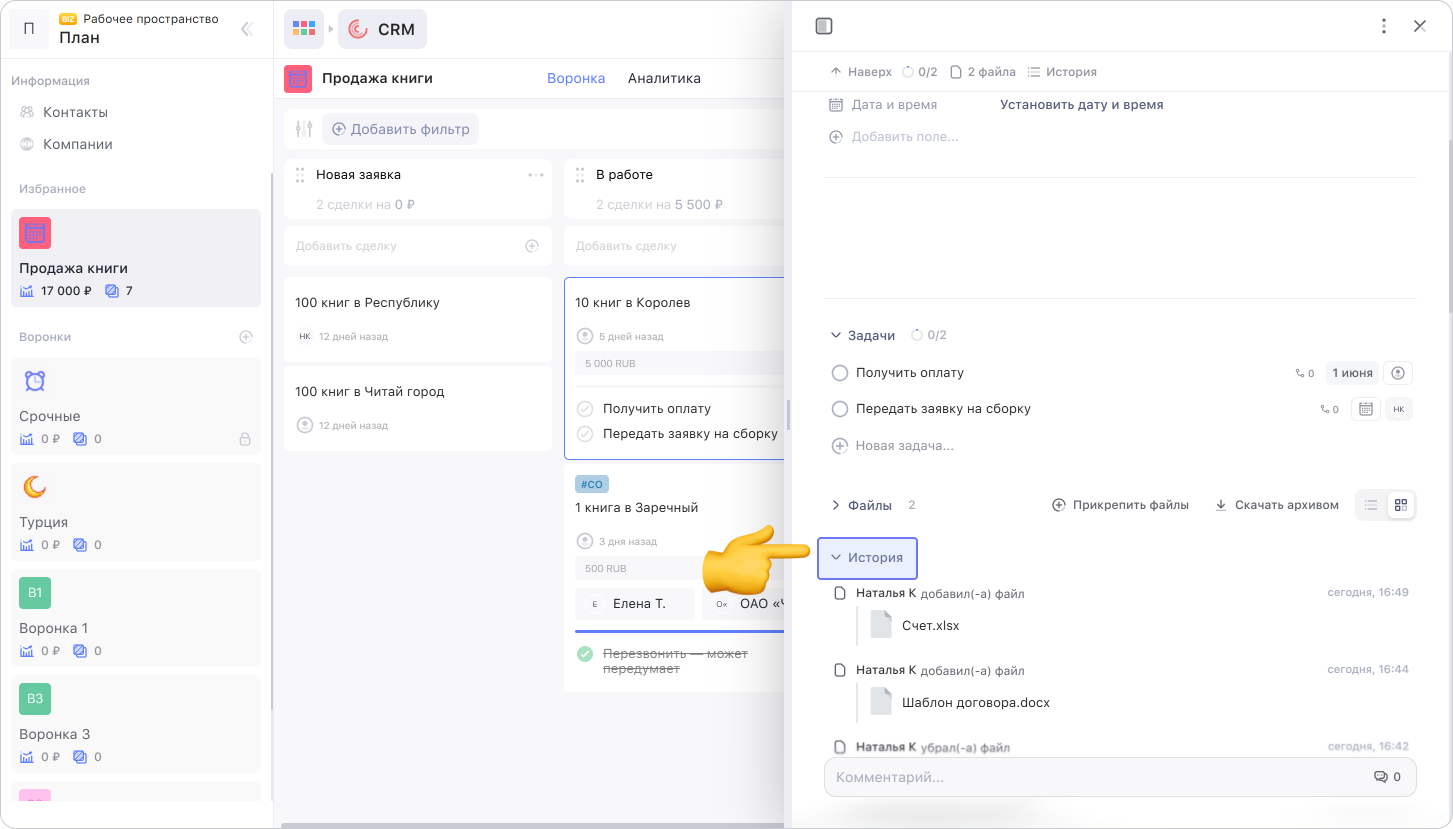
Комментарии
В нижней части сделки есть поле для комментария. В нём можно написать текст, отметить пользователя, прикрепить фото или файл.
Напишите текст комментария и выделите его, чтобы добавить форматирование.
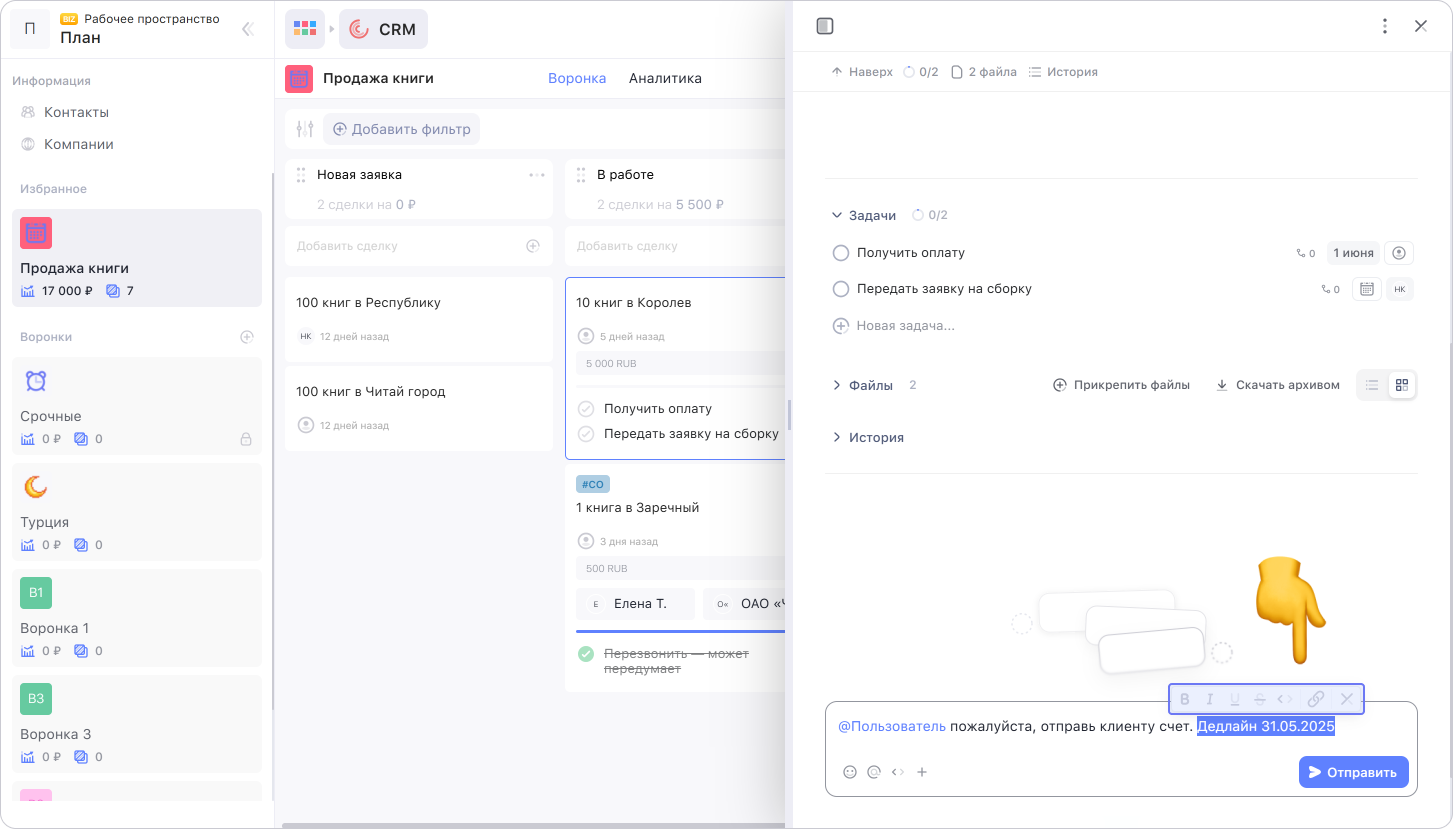
Можно добавить эмодзи, отметить пользователя, вставить код или прикрепить файл к комментарию — для этого нажмите на иконку нужного действия в левом нижнем углу.
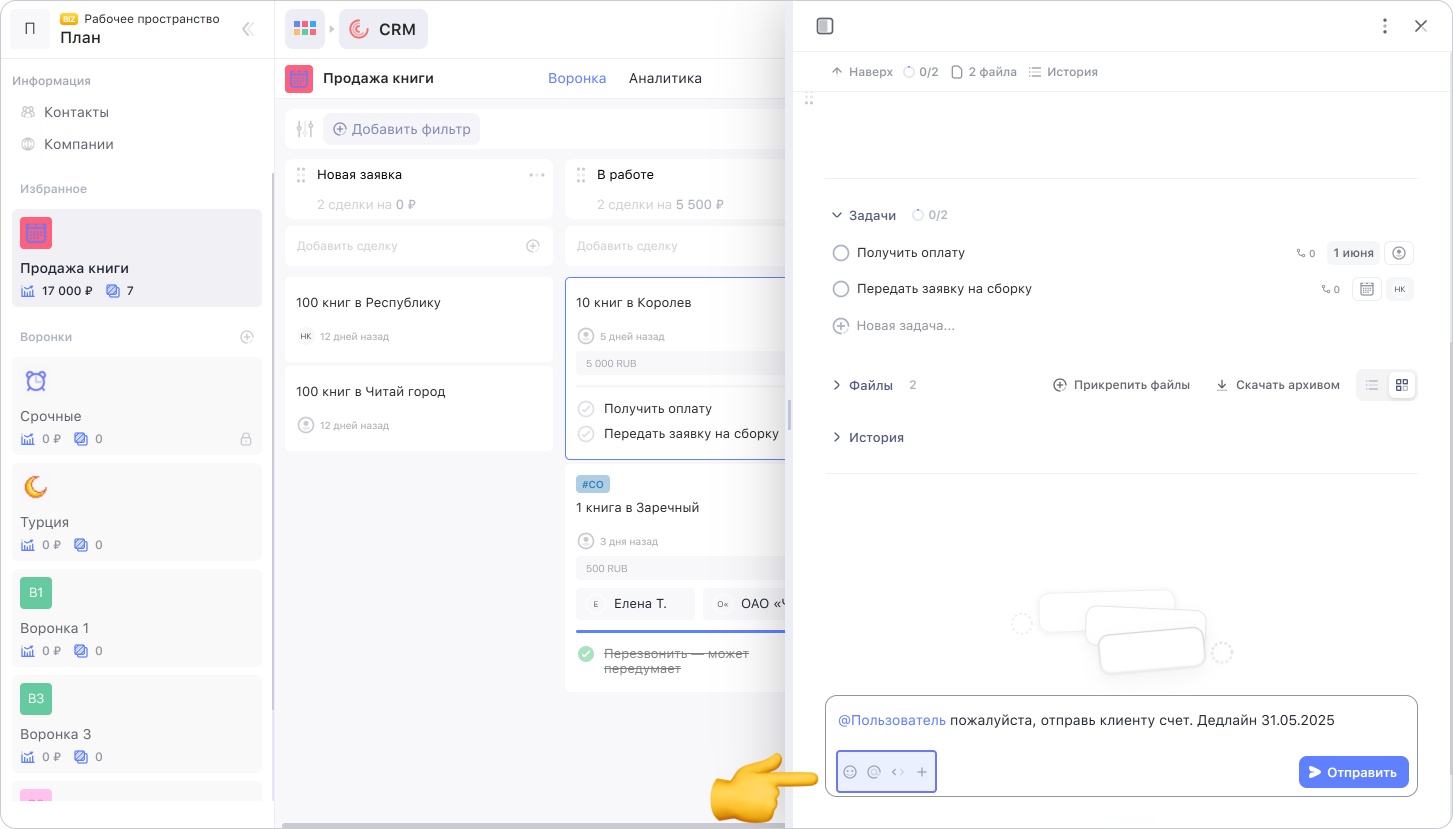
Чтобы сохранить комментарий, нажмите кнопку Отправить.
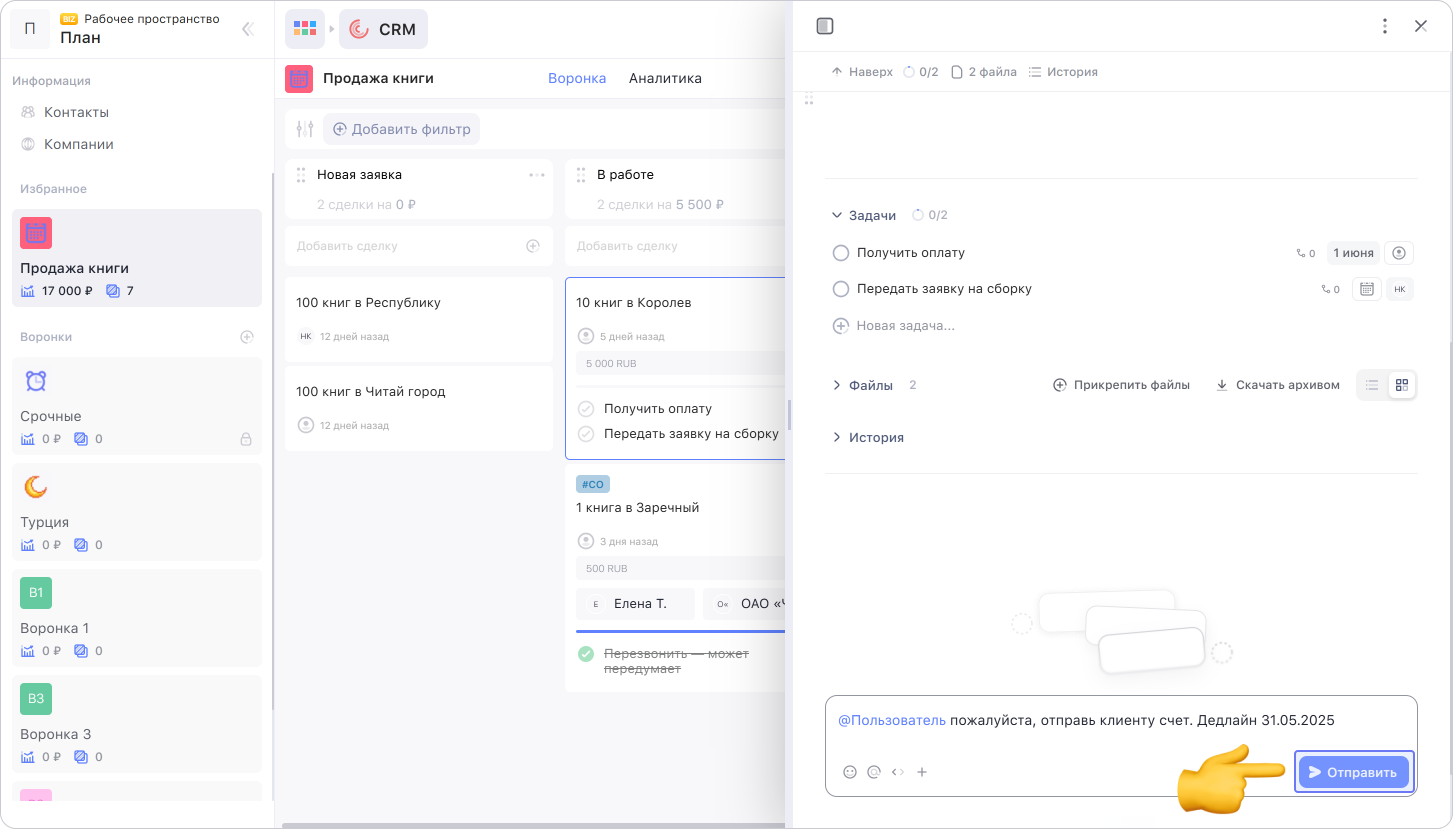
Читайте далее:
Возможно, какую-то информацию мы ещё не добавили. Но нас можно спросить здесь:

